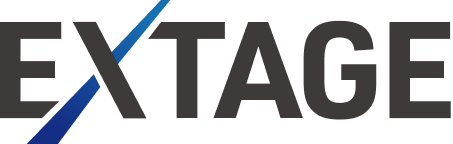【超初心者向け】WordPressブログの始め方11ステップ!開設方法を画像付きで解説

「WordPressでブログを始めたいけど難しそう」
「かんたんに作れる方法を教えてほしい」
「始めたあとにやるべきことも知りたい」
結論からいうと、WordPressでブログを始めるのはかんたんです。
とはいえサーバーやドメインを契約する必要があり、何からはじめていいのかわからない人は多いのではないでしょうか。アカウントを作るだけの無料ブログと比較して、難しいと思い込んでしまっている方もいるかもしれません。
 たくま
たくまそこで今回は、ブログ月収1,000万円を達成したこともあり、法人でメディア事業を運営しているたくまが、以下の内容を解説します!
- そもそもWordPressとは
- WordPressブログの始め方11ステップ【ConoHa WING編】
- WordPressブログを始めた後の初期設定7つ
- WordPressブログを始めた後の稼ぎ方3ステップ
- WordPressブログの始め方でよくある質問
ぜひこの記事を参考に、サクッとWordPressブログを始めてしまいましょう!


福田 卓馬
EXTAGE株式会社 代表取締役|上場企業を含むSEO担当社数は30以上|出版書籍『文章でお金持ちになる教科書』『Webライターが5億円稼ぐ仕組み』


加藤 瞭
EXTAGE株式会社 ライティング責任者|記事執筆・添削数は累計3000記事以上|Webライター100名以上が在籍する講座を運営
なお、僕が運営するたくま塾では、個人で稼ぐために必要なことすべてを凝縮した150日メルマガを配信しています。「独立したいけど何から始めればいいの…?」「凡人から成功するために必要なことを知りたい!」といった方は、ぜひ以下のバナーから無料登録してください!
動画はこれからどんどん増やしていく予定なので、今日からインプットを始めてくださいね!


そもそもWordPressとは?概要を30秒でサクッと解説


WordPressとは、誰でもかんたんにブログを開設できるシステムのことです。
通常、Webサイトを制作する場合、HTMLやCSSといったプログラミングの知識が求められます。専門のサイト制作会社があるくらい難しいですが、WordPressであれば専門知識も費用も不要です。
実際に、全WebサイトにおけるWordPressのシェア率は約43%であり、2位のShopifyや3位のWixと比較すると10倍以上も多く利用されています。(※)
何年も収益を上げ続けているブロガーたちも、WordPressでブログを運営している人がほとんどです。



ブログで稼ぐための必須アイテムといえるでしょう!
なお、WordPressには「WordPress.com」「WordPress.org」の2種類があります。ブログにおすすめしているのは「WordPress.org」なので、間違えないようにしてくださいね。
※出典:w3techs「Usage statistics of content management systems」
WordPressブログの始め方11ステップ【ConoHa WING編】
WordPressをインストールする際は、以下の手順で行いましょう。
- ConoHa WINGにアクセス
- アカウント作成
- 料金プランを選択
- 初期ドメインとサーバー名を決める
- 独自ドメイン取得とWordPressインストール
- 契約者情報の入力
- 認証コードの送信・入力
- 支払方法の設定
- 「お申し込み」をクリックで完了
- WordPressのデータベース情報をメモする
- ブログにアクセスできるかを確認する
ここでは、ConoHa WING
なお、WordPressブログの開設方法や稼ぎ方は、YouTube動画「ブログの始め方完全講義【100万円稼ぐ道を全て公開】」でも詳しく解説しています。こちらもあわせてチェックしてください!
1.ConoHa WINGにアクセス
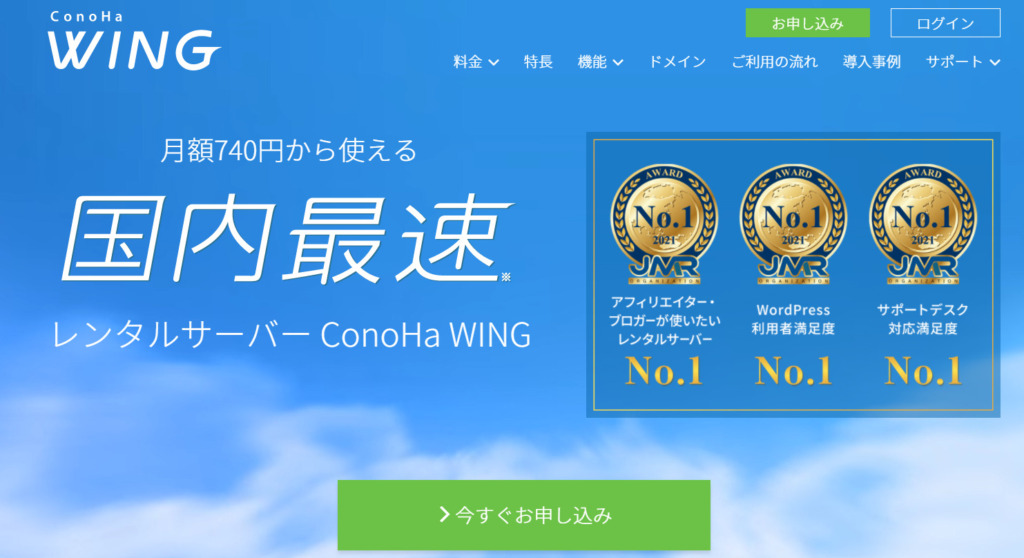
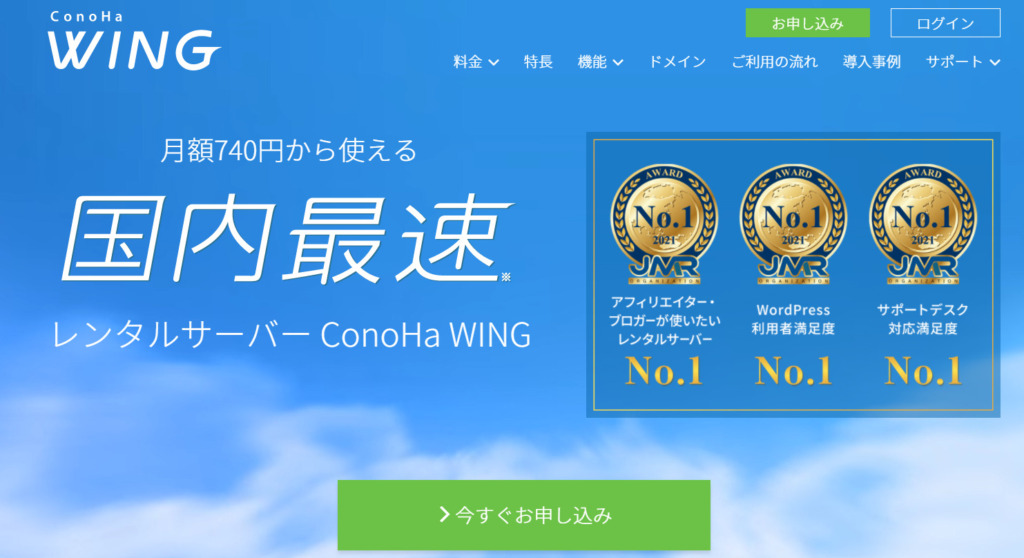
まずは、レンタルサーバー大手「ConoHa WING
通常、WordPressでブログを開設するには、レンタルサーバーとドメインを別々に契約する必要があります。
しかしConoHaWINGであれば、サーバーを契約するだけで2つの独自ドメインを無料で使えます。費用を抑えられるだけでなく、管理もしやすくなるためおすすめです。



国内最速級のスピードなので、SEO対策の面でも有利ですよ!
\ キャンペーンページを見てみる /
2.アカウント作成
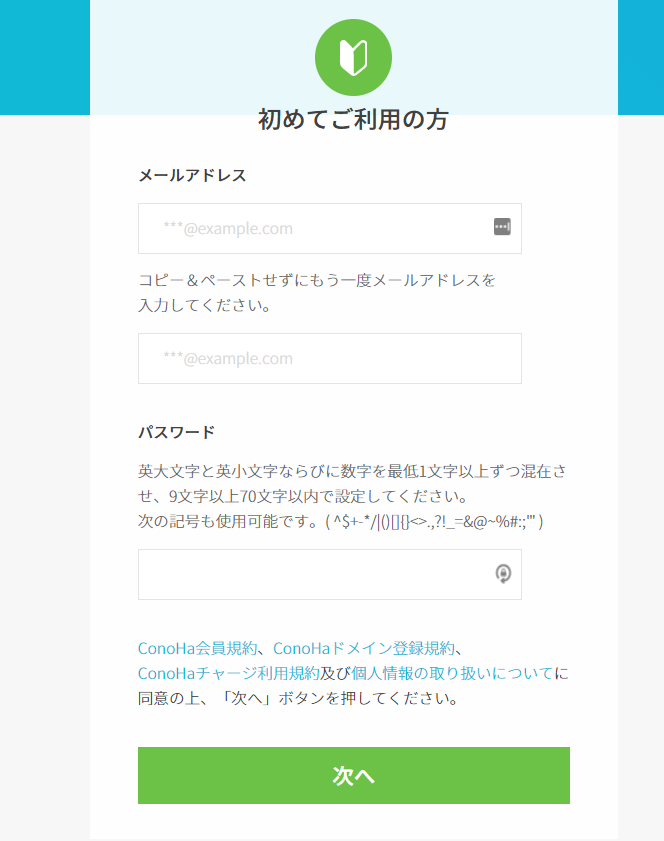
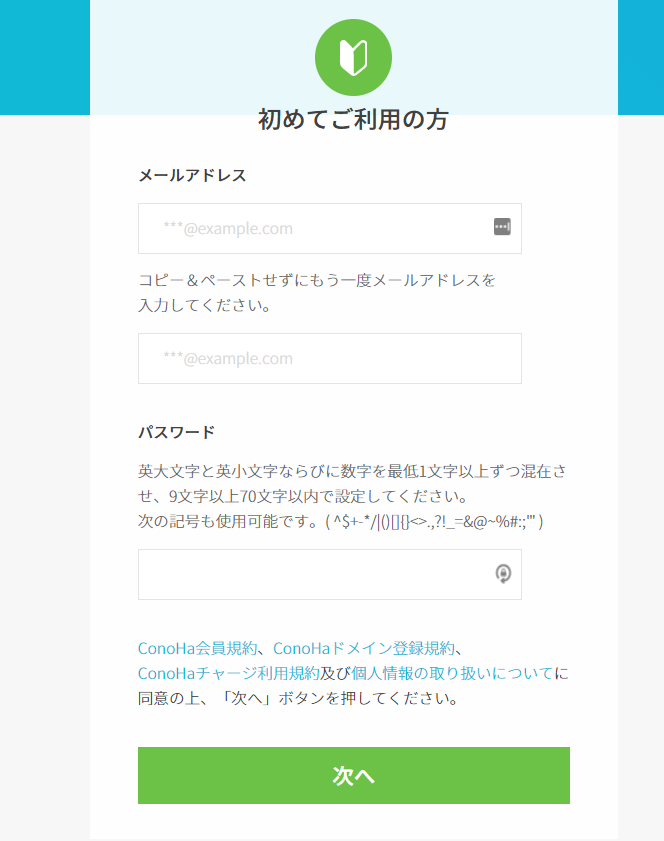
①メールアドレスと②パスワードを入力し、「次へ」をクリックします。
3.料金プランを選択
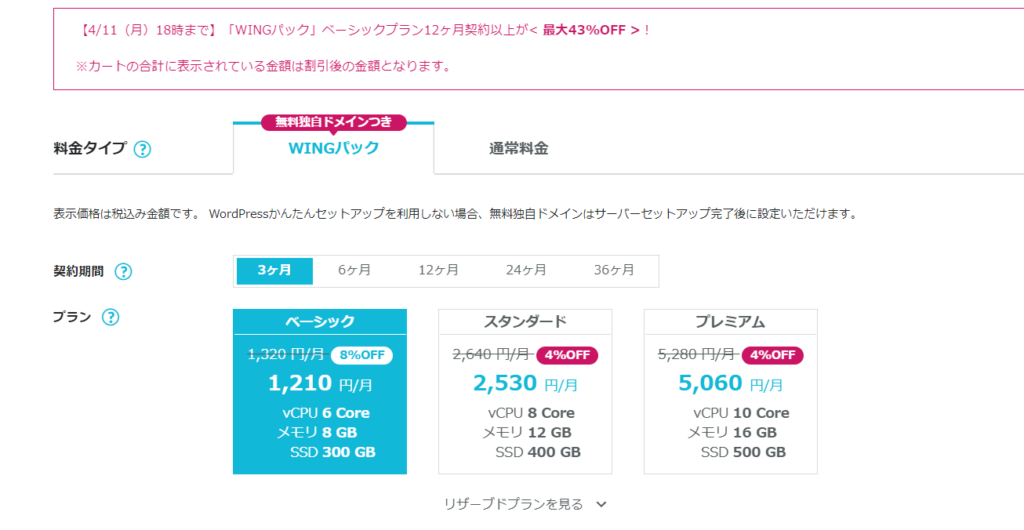
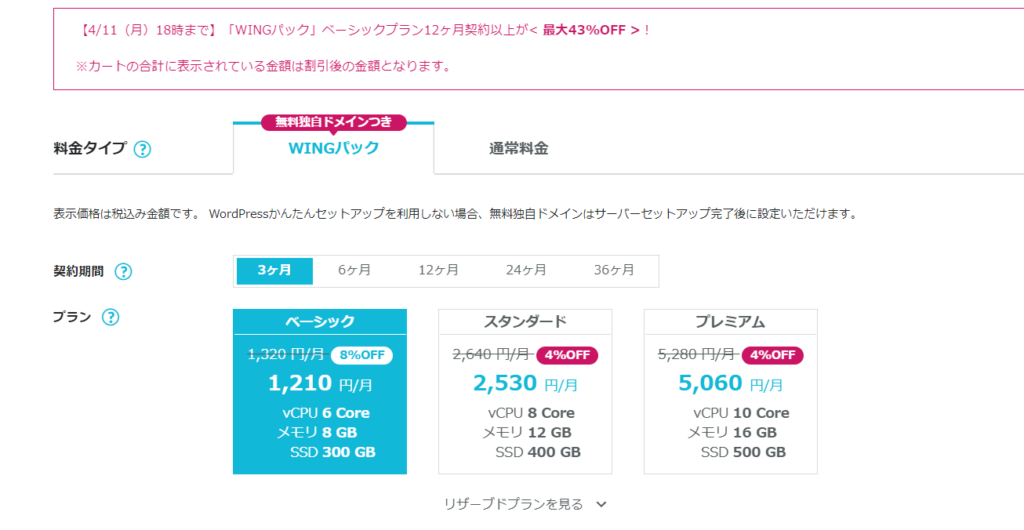
契約したい料金プランと契約期間を選びましょう。



個人的なおすすめプランは以下のとおりです!
料金タイプ WINGパック
契約期間 12ヶ月以上
プラン ベーシック
ブログを運営して短期間で成果を出すのは、なかなかハードルが高いです。本気で稼ぐことを考えているのであれば、少し勇気を出して12ヶ月以上を選ぶことをおすすめしています。
4.初期ドメインとサーバー名を決める
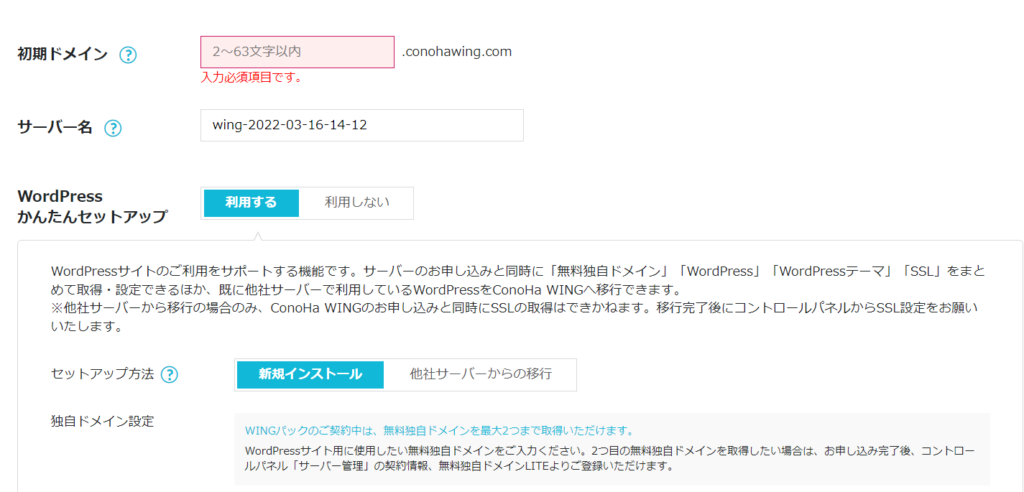
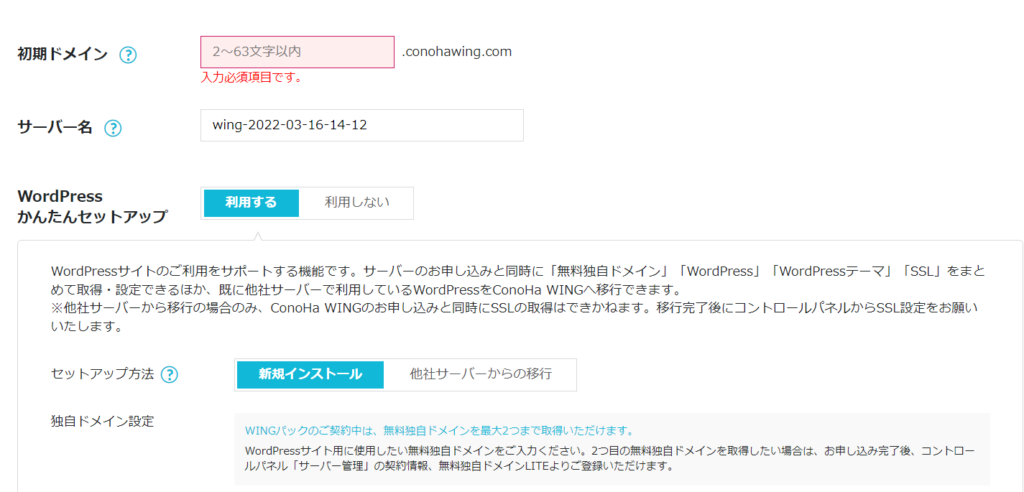
料金プランを選択したら、次は「初期ドメイン」と「サーバー名」を決めます。
初期ドメイン 適当でOK
サーバー名 適当でOK
分かりやすいように、ブログ名に関連した名前を入力するのがいいですが、正直適当でもOKです。サラッと先に進みましょう。
5.独自ドメイン取得とWordPressのインストール
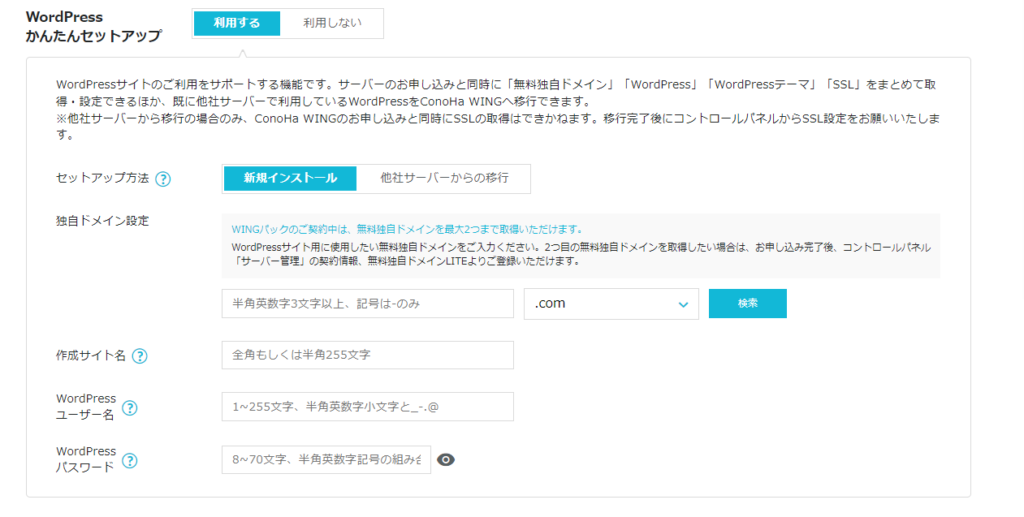
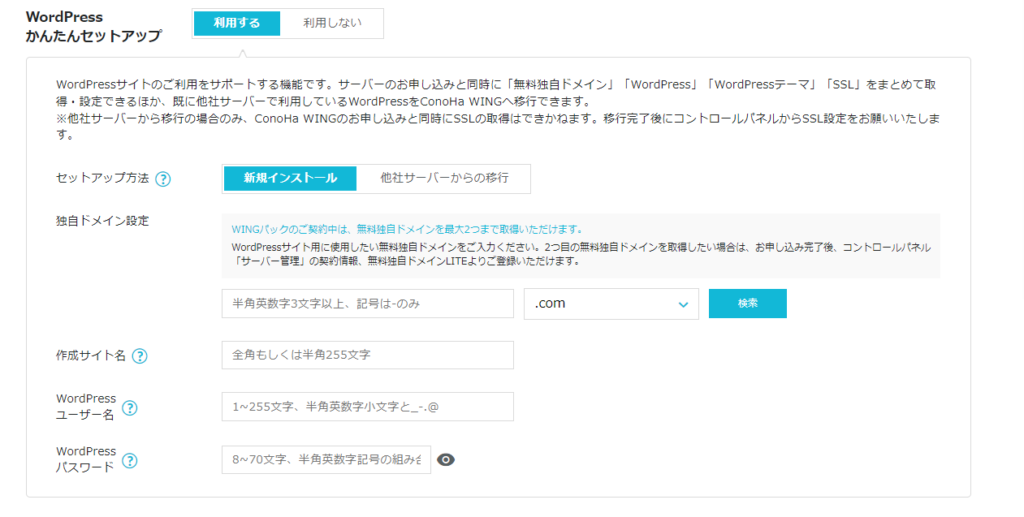
独自ドメイン取得とWordPressのインストールは「WordPressかんたんセットアップ」を利用しましょう。
まずは必要項目の入力が必要です。
必要項目を入力する
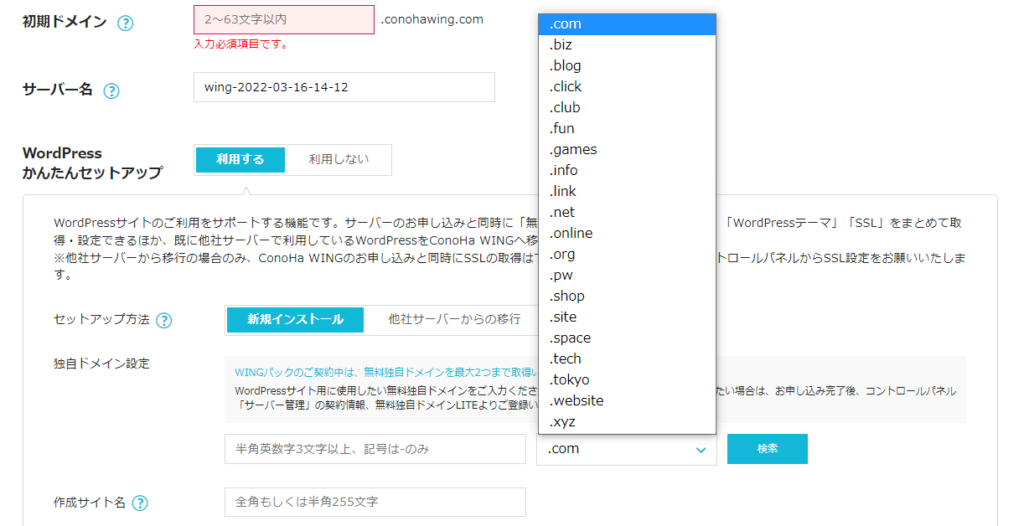
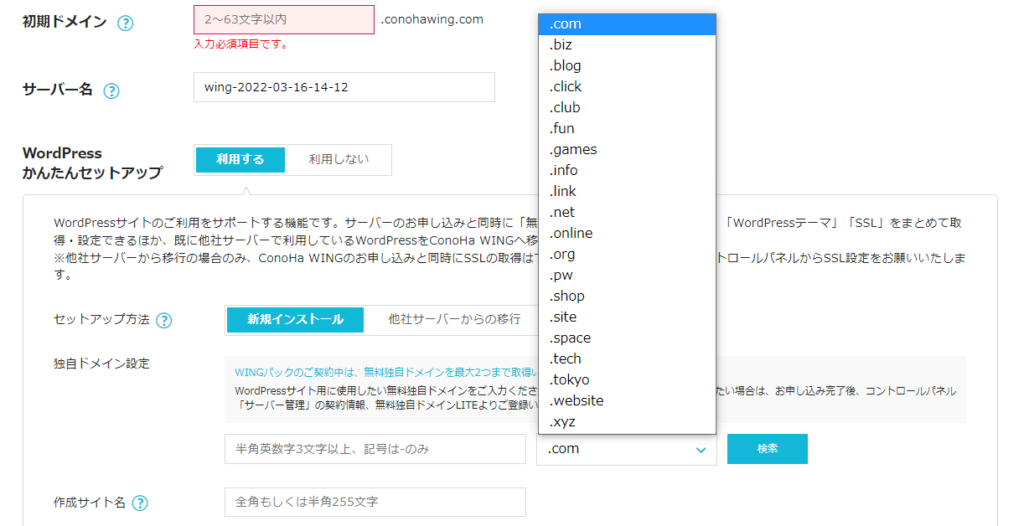
次の4項目を入力していきます。
| 作成サイト用新規ドメイン | あなたのブログに使う独自ドメイン (例:extage-marketing.co.jp) | あとから変更不可 |
| 作成サイト名 | あなたのブログ名 | あとから変更可能 |
| WordPressユーザー名 | ワードプレスにログインする時のユーザー名 | あとから変更可能 |
| WordPressパスワード | ワードプレスにログインする時のパスワード | あとから変更可能 |
とくに重要なのは「作成サイト用新規ドメイン」です。 Conoha WINGのWINGパックは独自ドメインが無料で取得できます。



自分の好きなドメイン名を入力しましょう!
「次へ」をクリックする
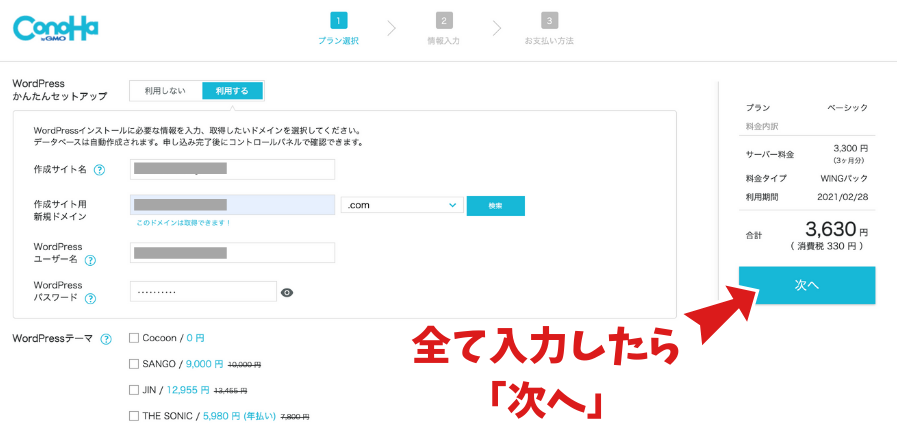
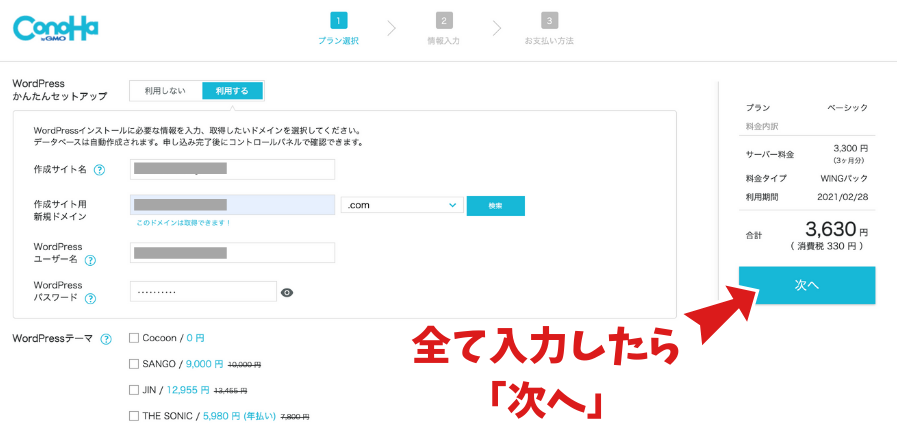
WordPressかんたんセットアップの入力が完了したら「次へ」をクリックします。
6.契約者情報の入力
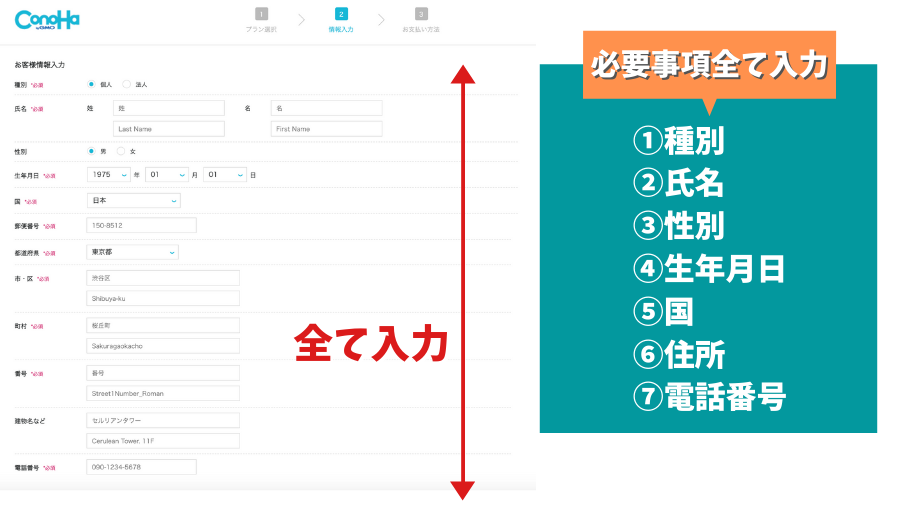
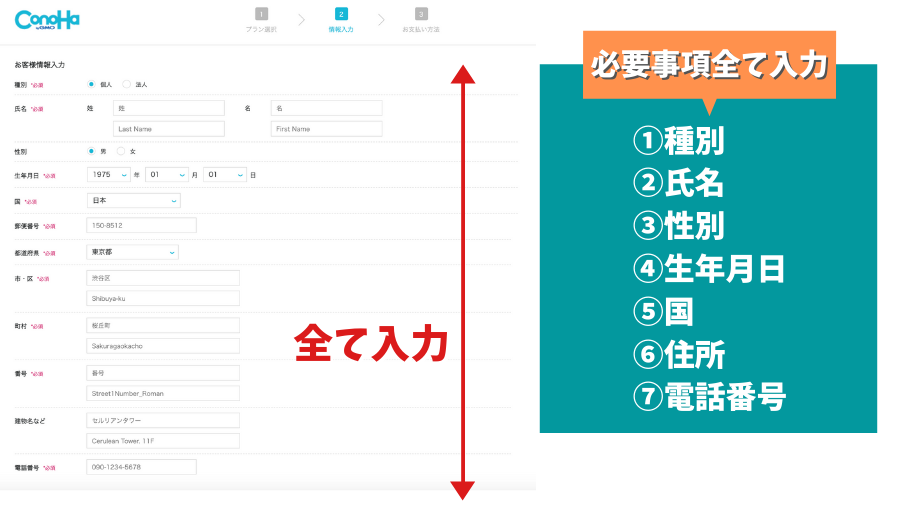
必要事項をすべて入力し「次へ」をクリックします。
7.認証コードの送信・入力
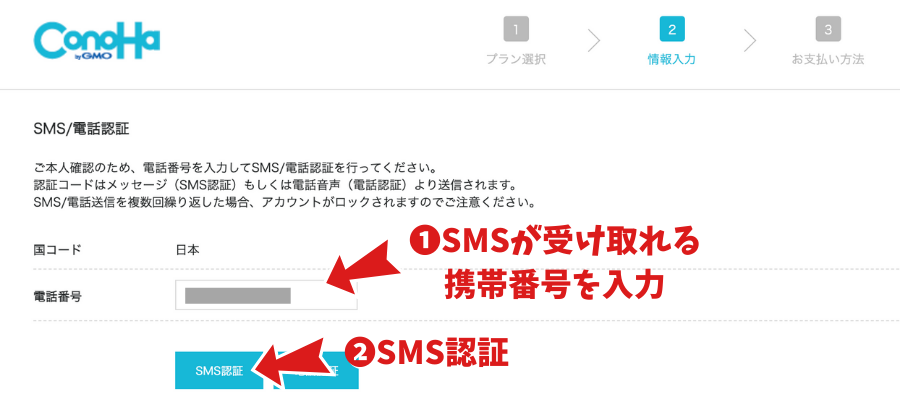
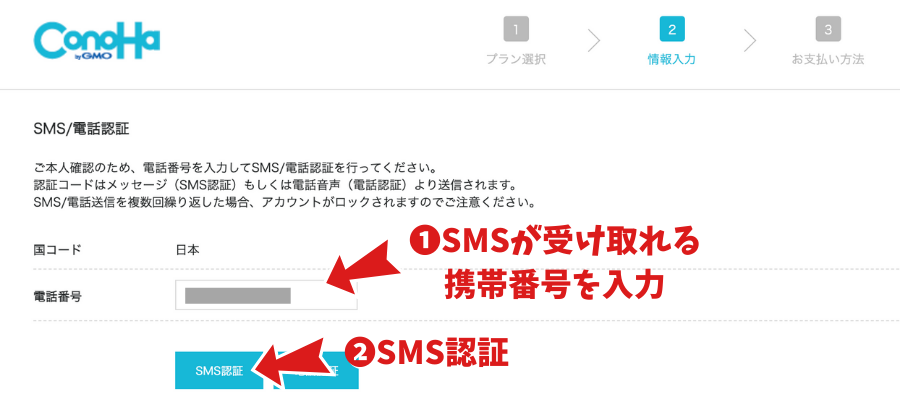
本人確認のため、認証コードの入力が必要です。
携帯電話番号を入力して「SMS認証」をクリックしましょう。



電話よりもSMSの方が簡単なのでおすすめです!
入力した携帯電話番号宛に届いた認証コードを入力し、「送信」をクリックします。
8.支払方法の設定
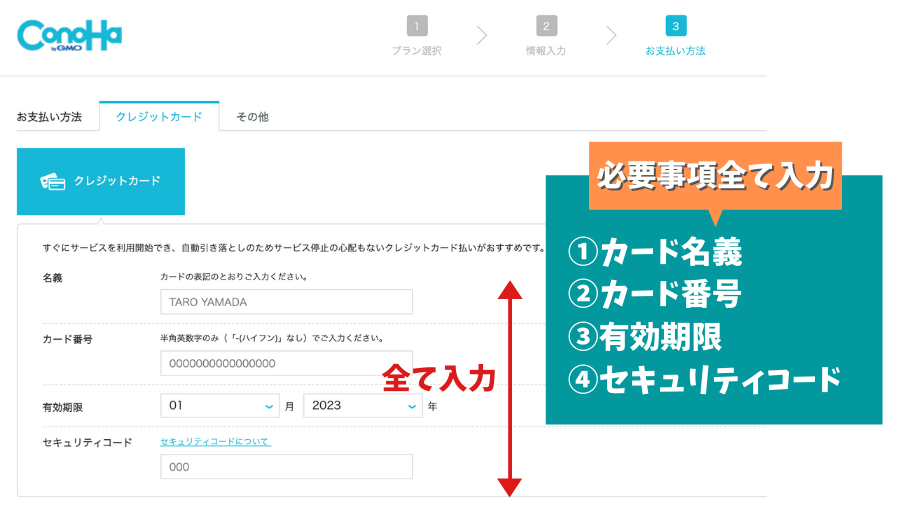
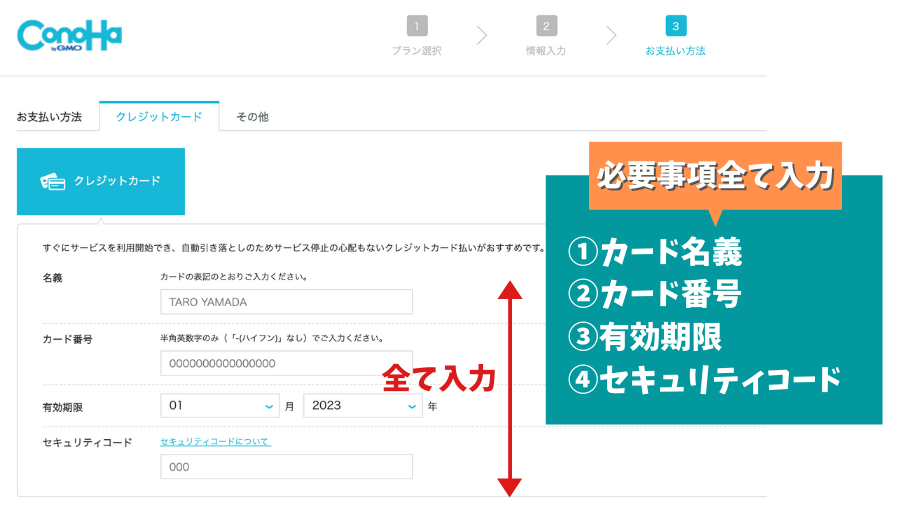
最後に支払方法の入力をしていきます。
必要事項は以下のとおりです。
- カード名義
- カード番号
- 有効期限
- セキュリティコード
すべてに入力していきましょう。
9.「お申し込み」をクリックで完了
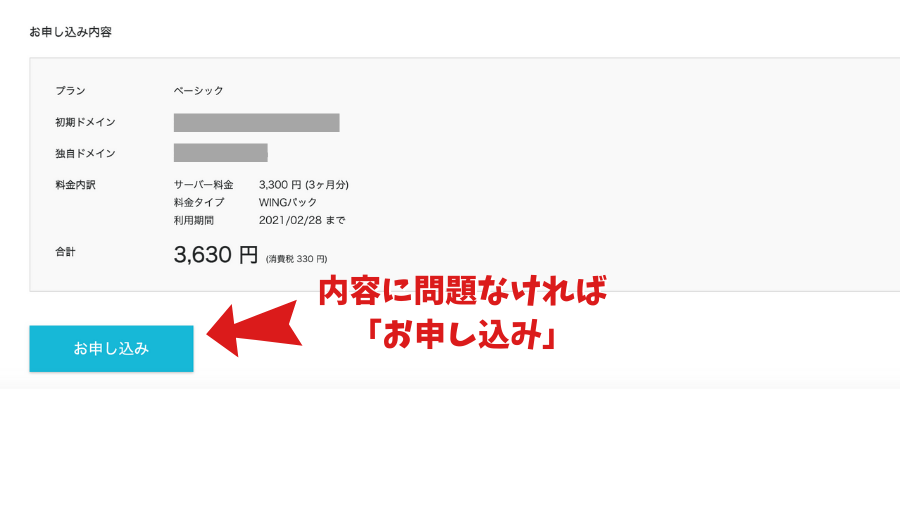
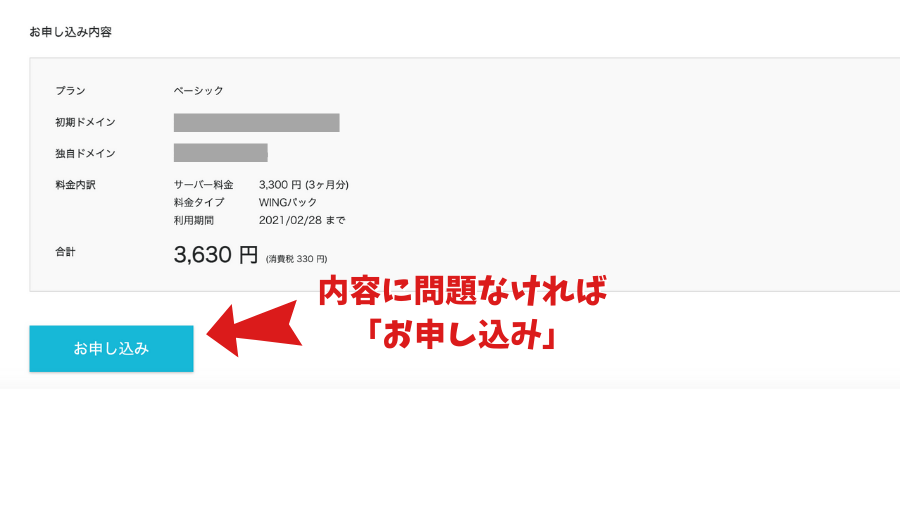
すべて入力して、間違いがないことを確認できたら「お申し込み」をクリックして完了です!
10.WordPressのデータベース情報をメモする
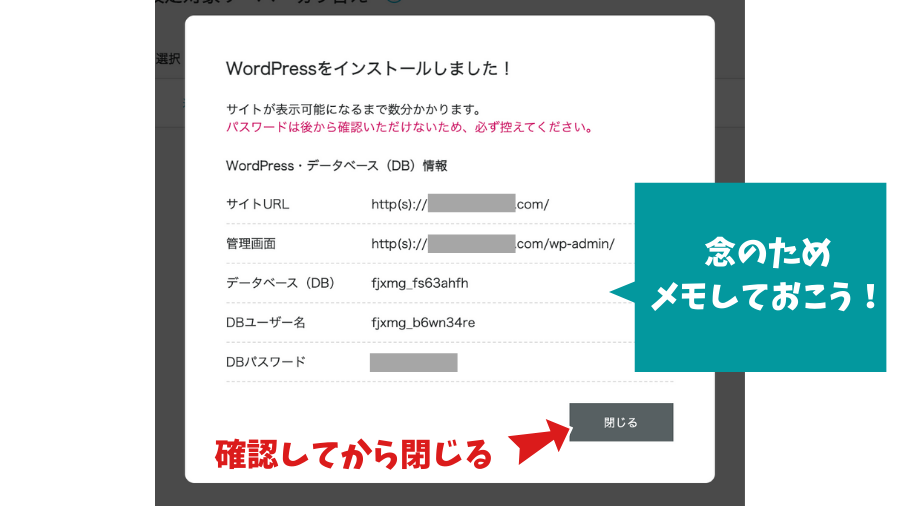
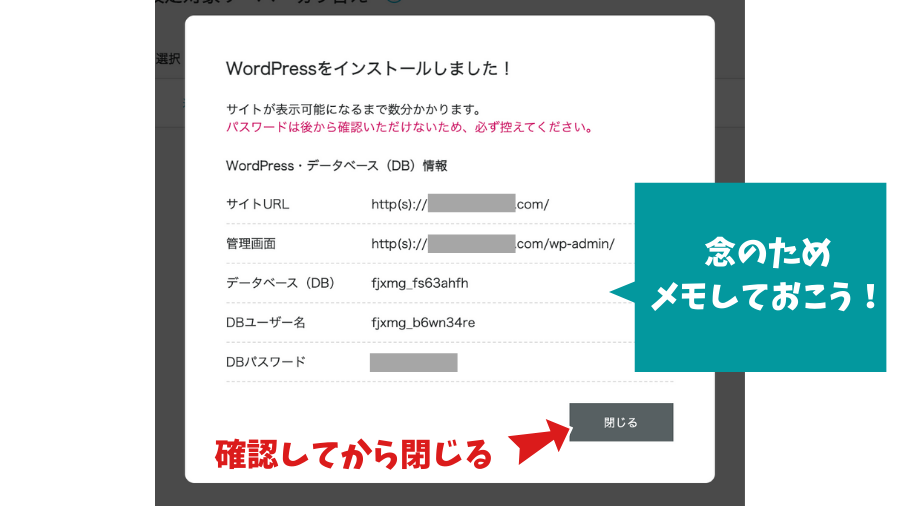
インストールできたWordPressの情報が表示されるので、念のためメモしておきましょう。
確認したら「閉じる」をクリックすれば完了です!
11.ブログにアクセスできるかを確認する
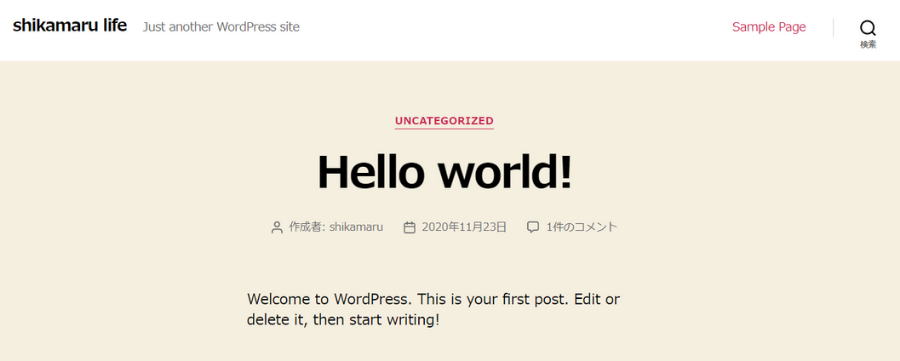
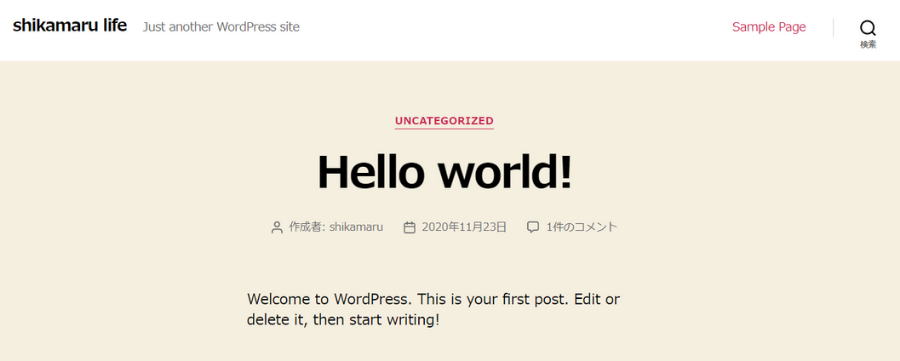
取得した独自ドメインにアクセスすると、あなたのブログが表示されているはずです。



これでスタート地点に立てましたね!
なお、たくま塾の無料メルマガでは、ブログ初心者が月5万円、10万円と稼いでいくために必要な情報をすべて公開しています。
僕は過去に間違ったやり方でブログを書き進めてしまい、何百の記事と時間をムダにしてきました。
こんな記事をしっかり読んでくれている皆さんに同じ思いはしてほしくないので、必要な情報はすべて完全無料のメルマガ内で公開すると決めています。
ぜひ以下のボタンから登録して、ブログ運営のコツを学んでくださいね!
\ 2億円企業を創業した社長の全ノウハウ公開 /
WordPressブログを始めた後の初期設定7つ
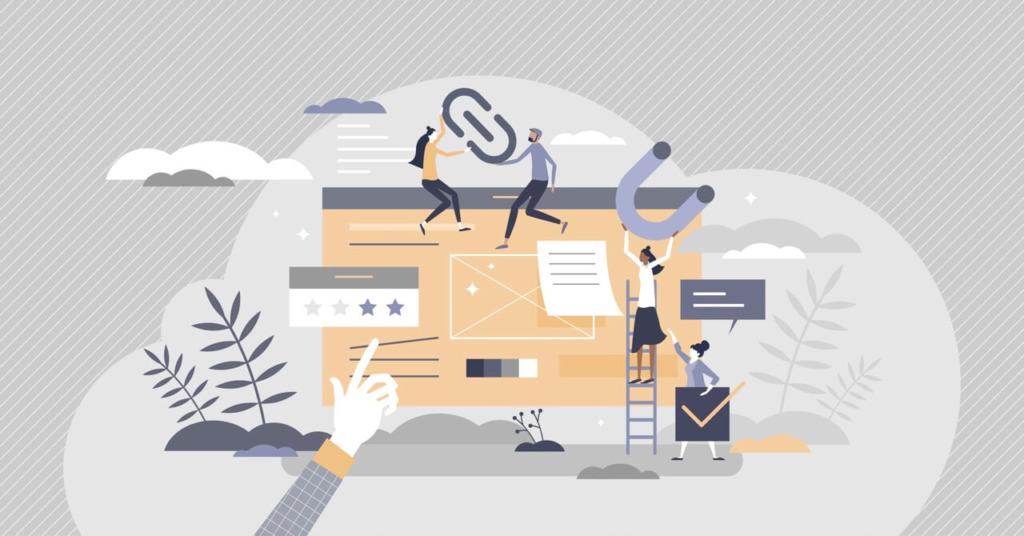
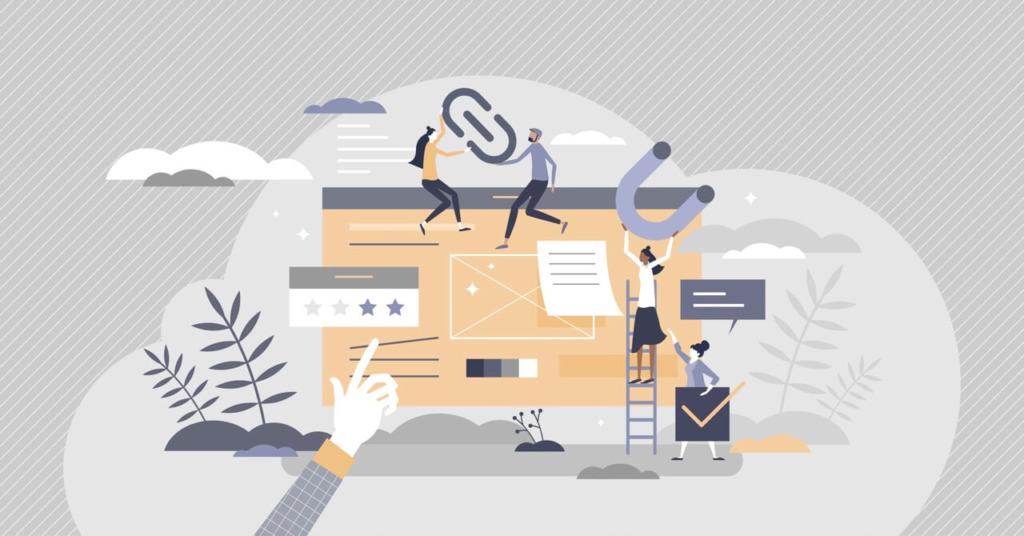
WordPressブログのやっておくべき初期設定を紹介します。最低限これだけは完了しておけば、あとは慣れたら追加する感じでOKです!
- サイトURLを「http→https」に変更する ※必須
- パーマリンクを設定する ※必須
- プラグインを入れる
- Googleアナリティクスを設定する
- サーチコンソールを設定する
- WordPressテーマを決める
- ASPを無料登録で登録する
順番に見ていきましょう。
1.サイトURLを「http→https」に変更する


まず、サイトURLのSSL化を行いましょう。
通信を暗号化すること。第三者が情報を取得したとしても内容を把握できないため、個人情報の流出や改ざんを防げます。
「https://~」で始まるURLは「セキュリティ保護がされているURL」という意味で、全世界的にも標準になっています。



なので、ブログを始めるなら、SSL化は必ずおこなってください!
具体的な手順は以下のとおりです。
サーバー側でSSLを有効にする
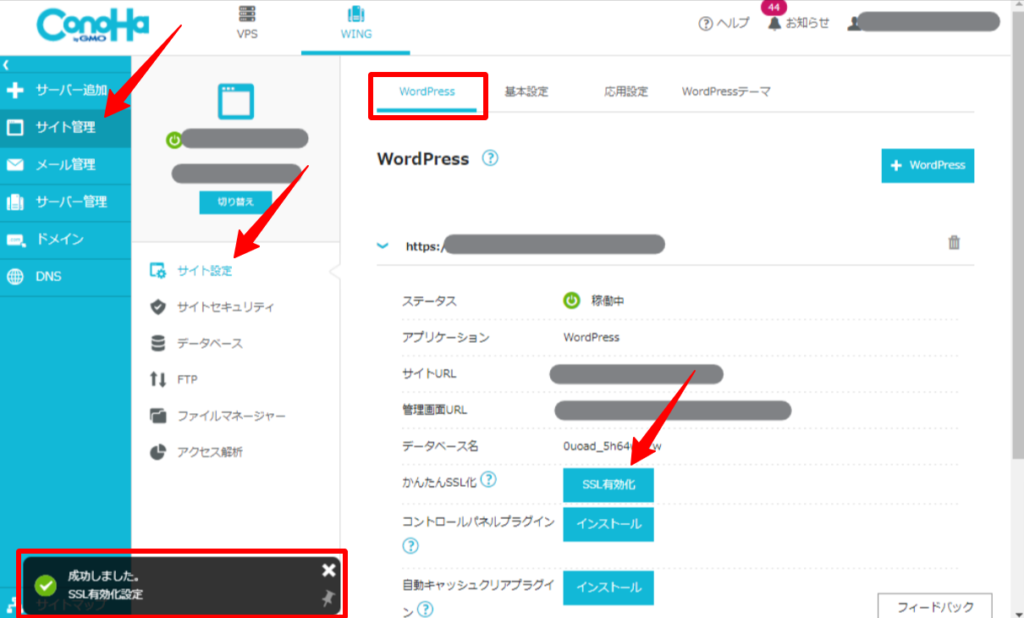
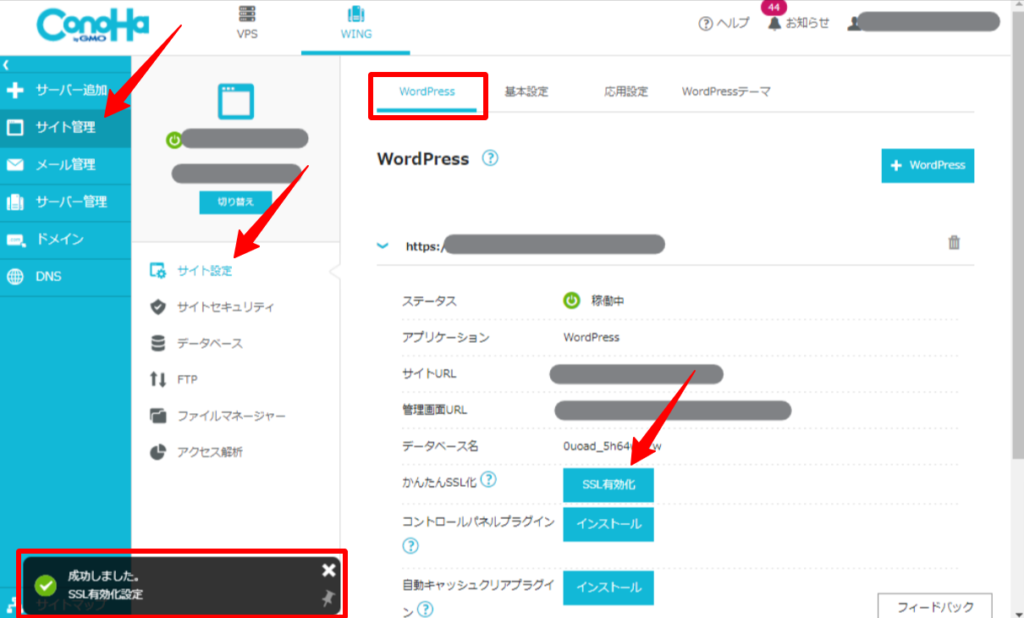
以下の手順でSSL化を有効にしてください。
- ConoHa WINGのコントロールパネルにログイン
- 画面左上のサイト管理をクリック
- 画面左中央にあるサイト設定をクリック
- 画面中央の上側にあるWordPressのタブを選択
- 画面中央の下側にあるかんたんSSL化の「SSL有効化」をクリック
- 設定完了!
左下に「成功しました」というポップアップがでれば、設定完了です!
WordPressの設定画面を開く
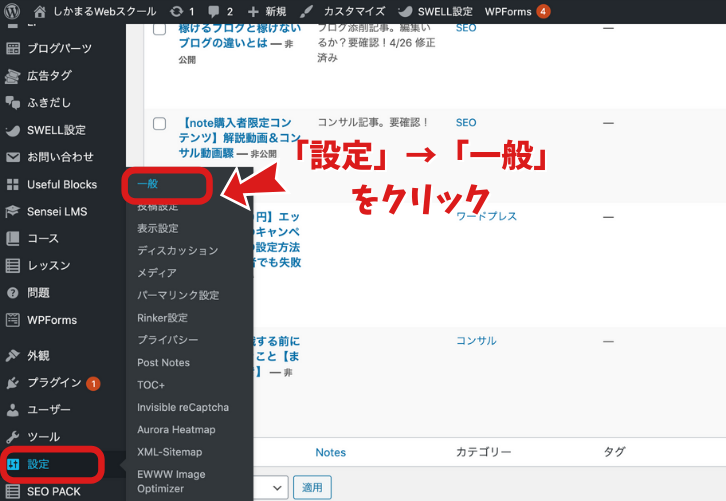
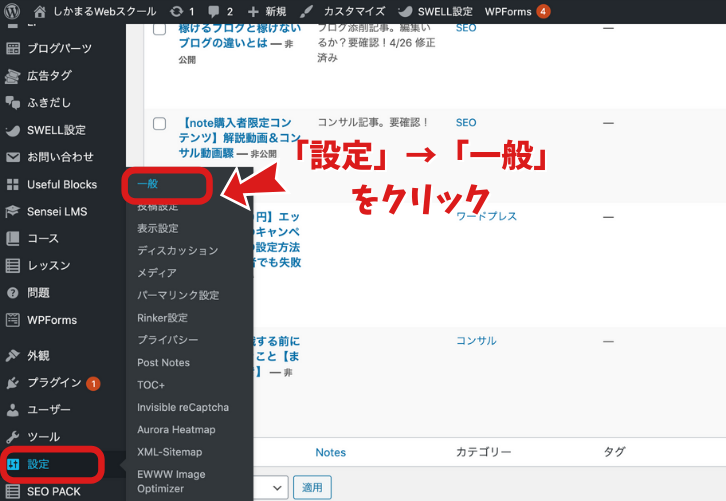
次にワードプレスの設定を変更します。WordPressにログインしたら、メニューバーから「設定」→「一般」をクリックします。
WordPressのURLを変更する
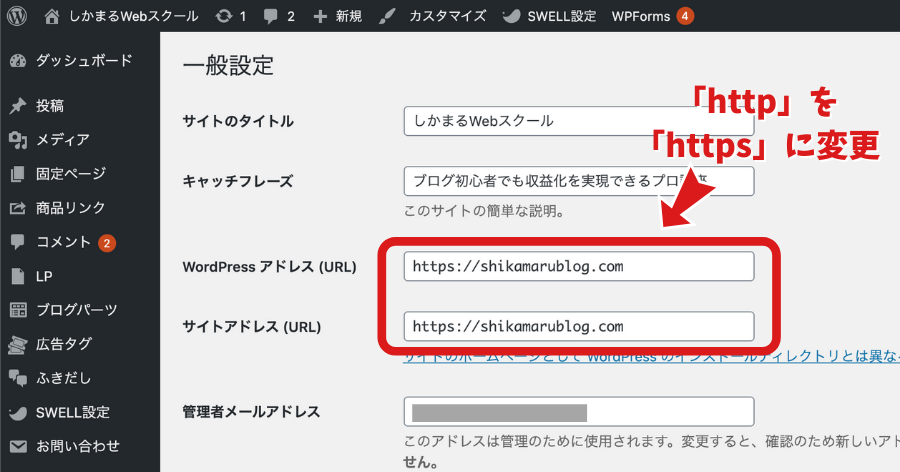
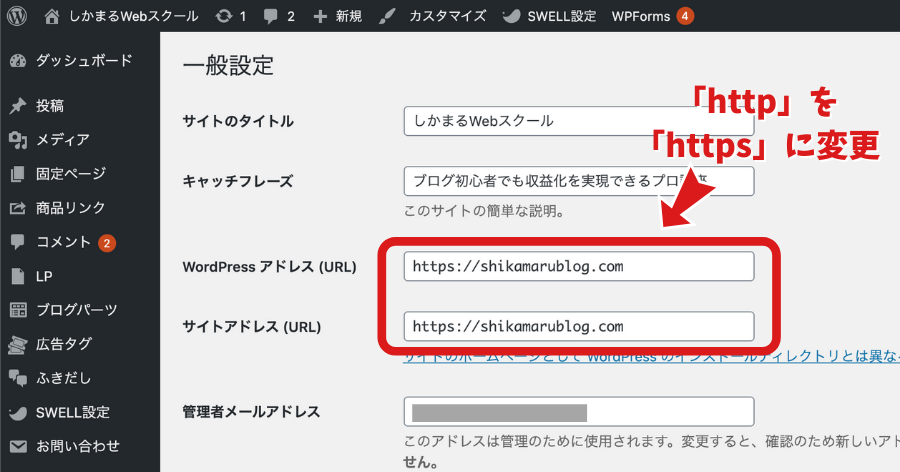
WordPressアドレス(URL)とサイトアドレス(URL)を、「https://~」に変更しましょう。
このあと「変更を保存」ボタンをクリックすれば完了です。
SSL化の反映には約1時間程度かかる場合があります。まれに「無効なURLです」と表示される場合がありますが、問題ありません。しばらく時間をおいてからアクセスしてみてください。
2.パーマリンクを設定する


パーマリンクとは、ブログのページごとに設定されているURLのことです。「パーマリンク」=「記事URL」と覚えておくといいでしょう。
パーマリンクは、ブログを作成する前に設定しておく必要があります。



なぜなら、Googleがパーマリンクの設定を重要視しているからです!
つまり、適切に設定されたパーマリンクのほうがGoogleの評価を得られやすくなるため、SEO対策にも有効です。
設定方法は以下のとおりです。
WordPressでパーマリンク設定を開く
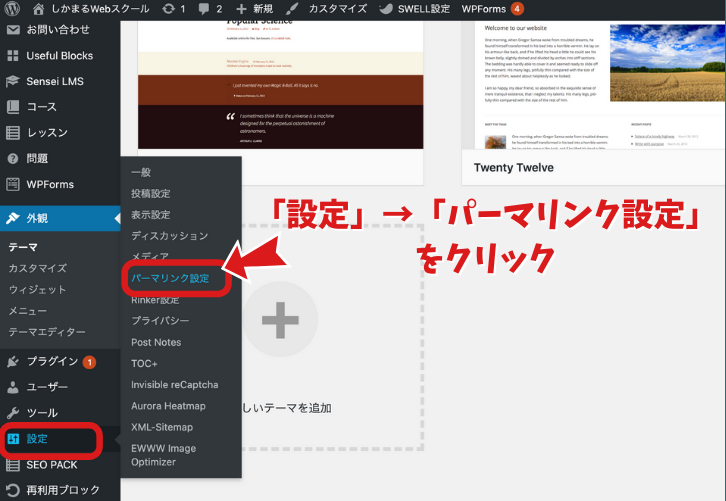
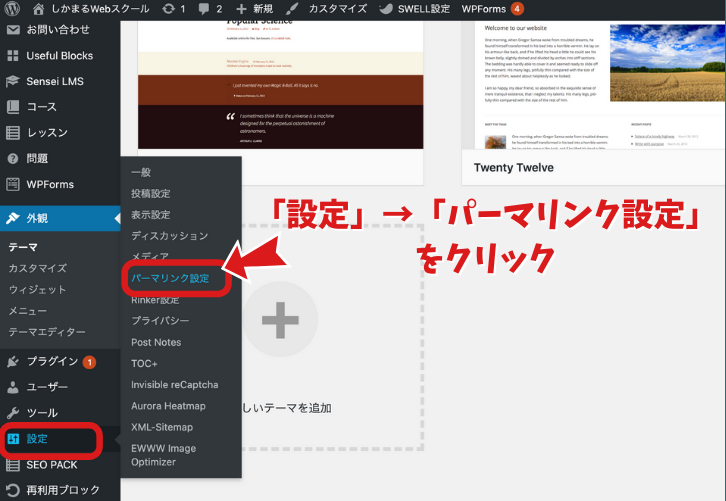
メニューバーから「設定」→「パーマリンク設定」をクリック。
パーマリンク設定を変更する
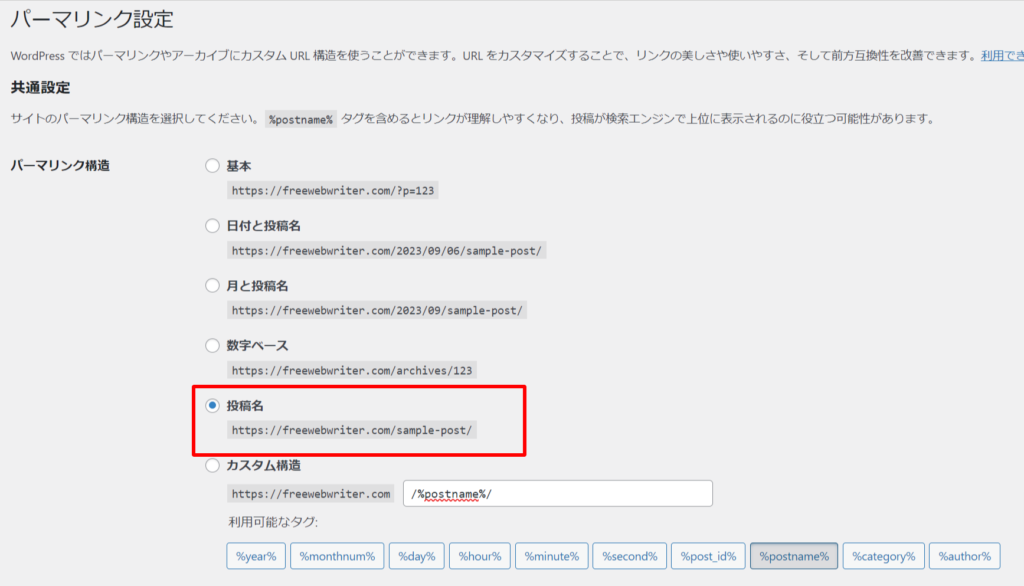
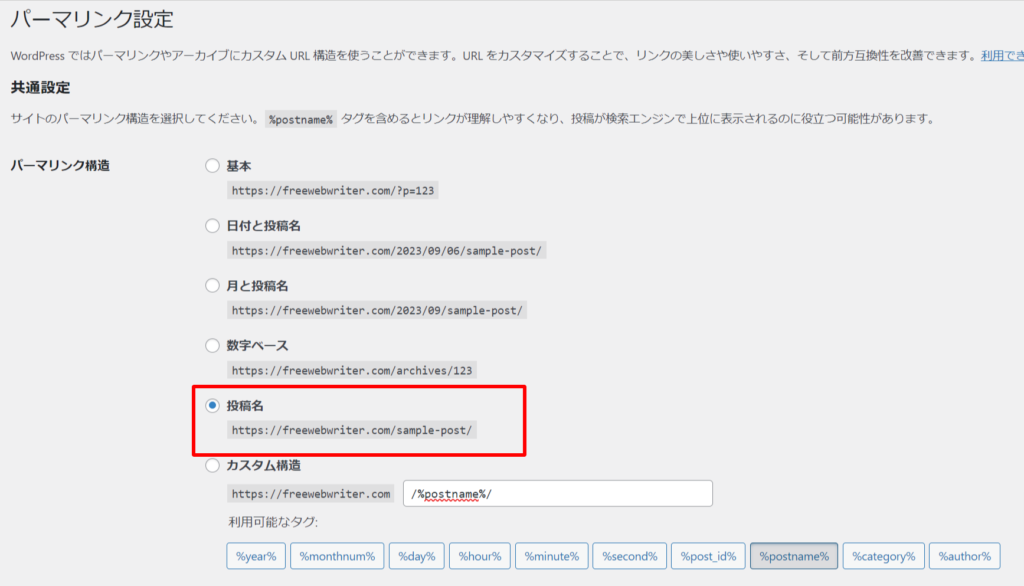
投稿名にチェックをいれましょう。
選択し終わったら、「変更を保存」をクリックして完了です。
3.プラグインを入れる


パーマリンクの設定が完了したら、プラグインを入れていきましょう。プラグインとは、「WordPressブログを使いやすくするオプション」みたいなものです。
たとえば、ブログのセキュリティを強化してくれたり、クローラーのサイト巡回をしやすくしたりするプラグインもあります。
そのため、必要なプラグインは早めに導入するのがおすすめです。
おすすめのプラグイン
- SEO SIMPLE PACK:SWELL開発者が作成しており導入はほぼ必須
- WP Multibyte Patch:日本語環境の動作を正常化
- Pochipp:商品紹介をきれいな見た目で訴求可能
- XML Sitemap & Google News:クローラーの巡回速度UP
- Wordfence Security:セキュリティ対策



プラグインを追加することで、より安全で効率的にブログを運営できます!
SWELL公式サイトが推奨プラグインを公開しているので、どれが必要なのか検討してみるとよいでしょう。
なお、プラグインの追加方法は以下のとおりです。
WordPressでプラグイン一覧を開く
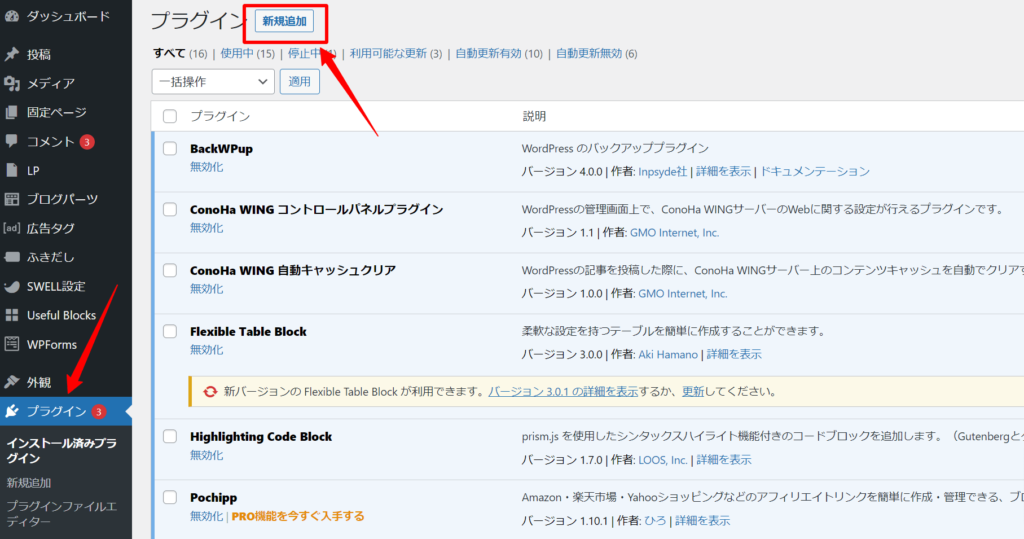
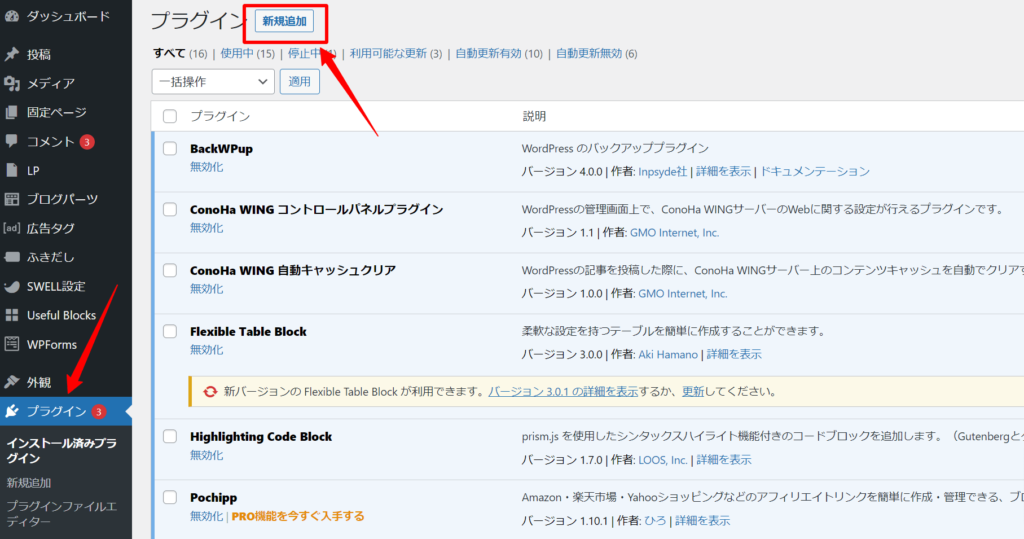
メニューバーで「プラグイン」→「新規追加」を選びましょう。
プラグインを検索する
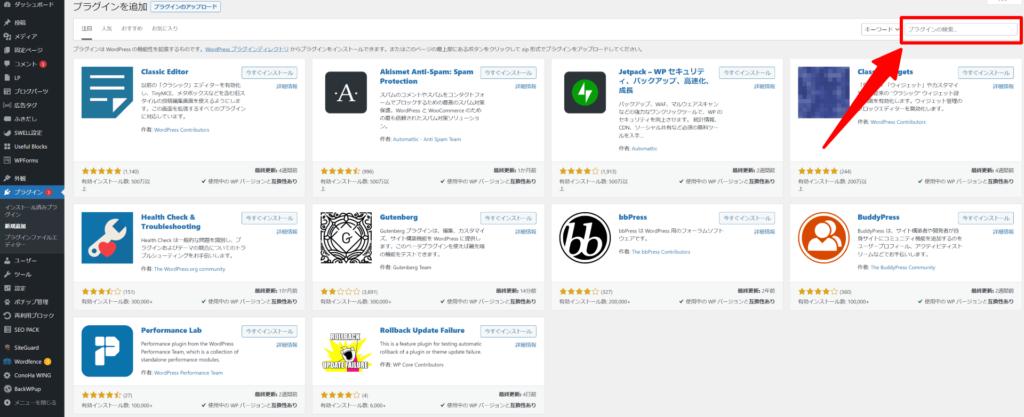
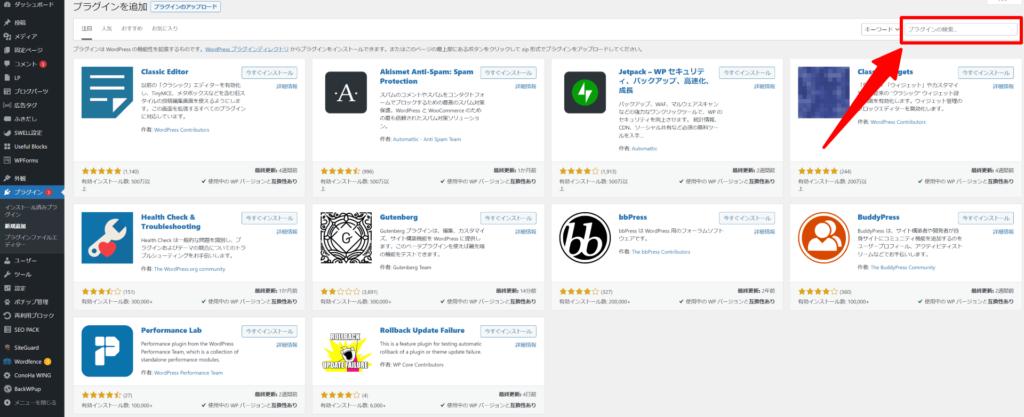
右上にある検索窓にブログに導入したいプラグイン名を入力します。
プラグインをインストールして有効化する
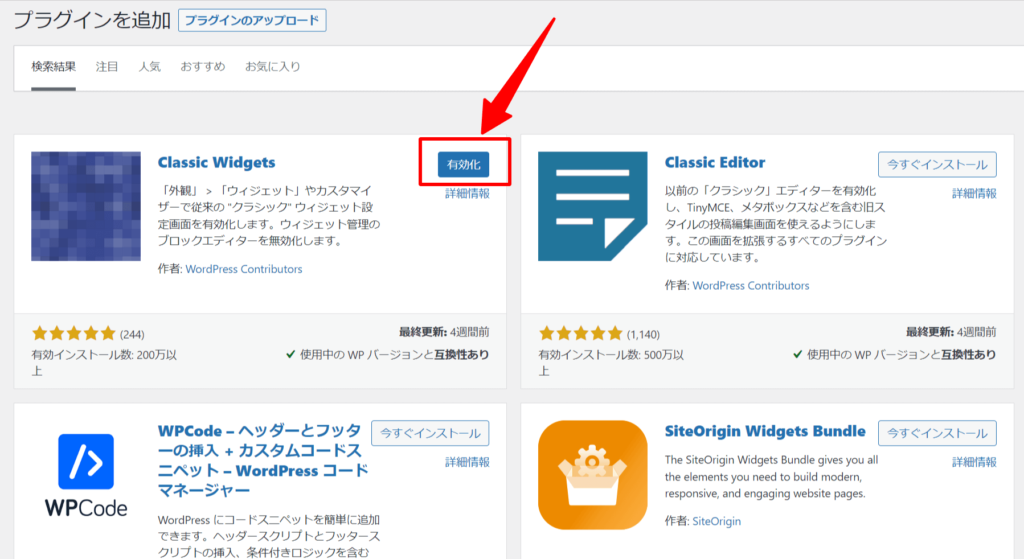
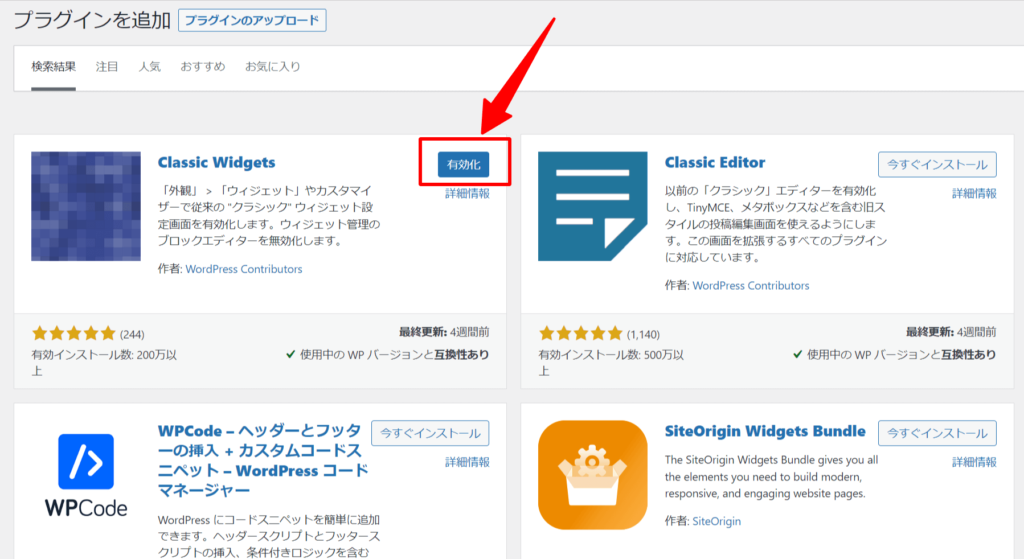
入れたいプラグインが表示されたら「今すぐインストール」をクリックして「プラグインを有効化」を押したら完了です。
4.Googleアナリティクスを設定する
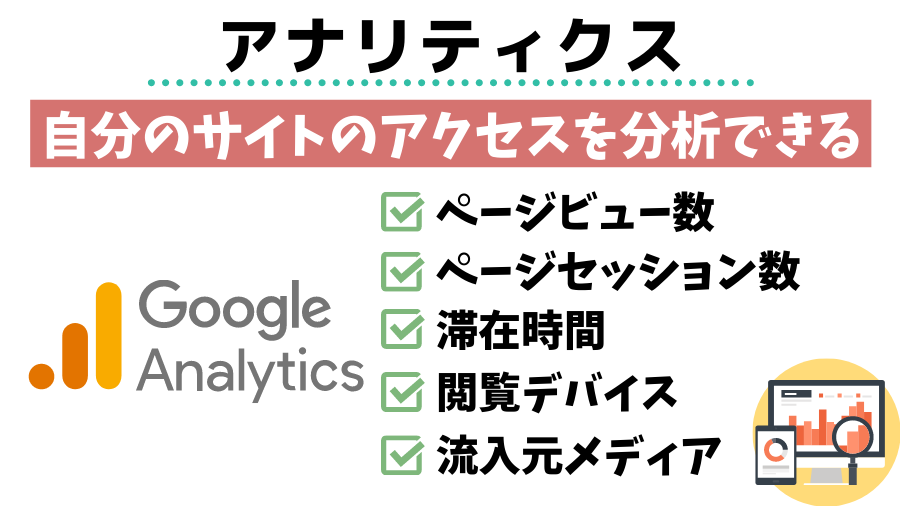
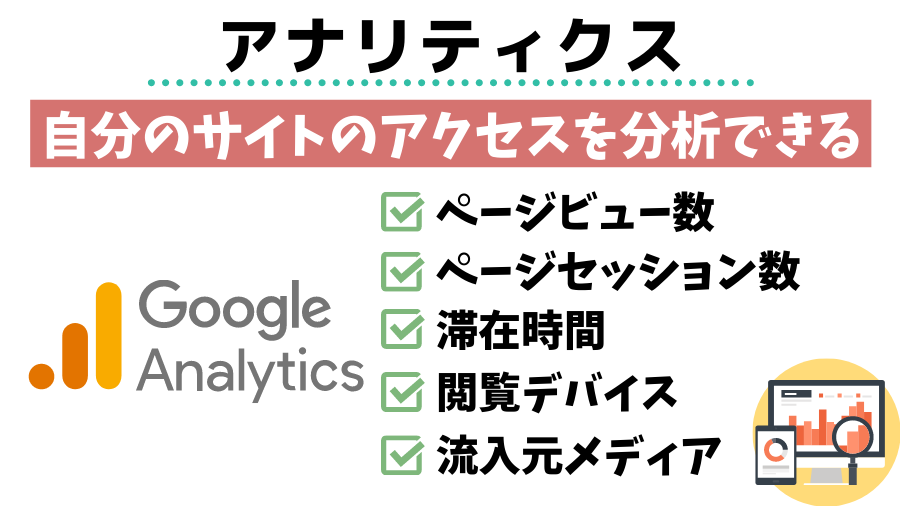
Googleアナリティクスは「ブログのアクセス分析ツール」です。日頃からブログの状況を確認しておくことで、改善策や記事の反応をチェックできます。
アナリティクスにできること
- ブログをどれだけ見てもらえているか
- 性別・年齢・地域…など、 どんな人が見ているか
- スマホ・PC なにを使って見ているか など
最初は意味がわからないかもですが、ブログを続けていくなら絶対に必要なので設定しておきましょう。
なお、アナリティクスが計測してくれる重要なデータのひとつに「読了率」があります。詳しくはこちらの記事「読了率とは?計測が必要な理由と方法を徹底解説!」で解説しているので、ぜひ参考にしてください


5.サーチコンソールを設定する
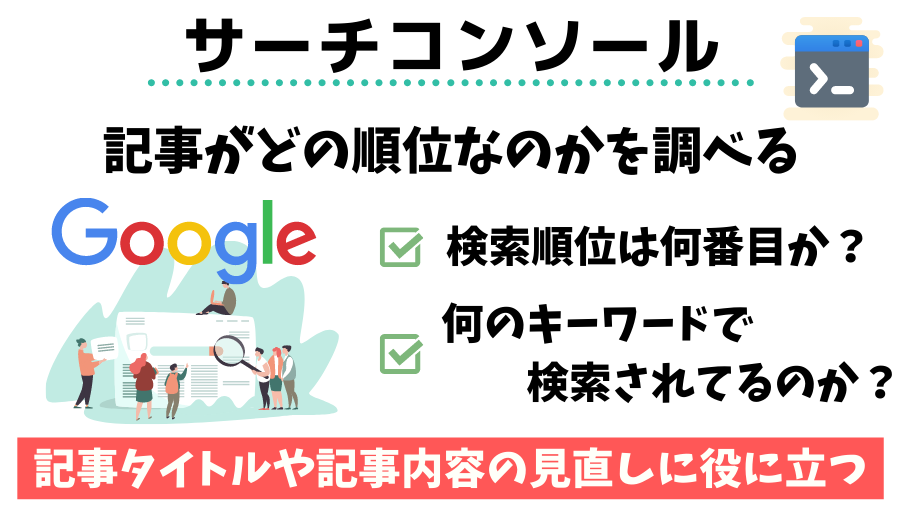
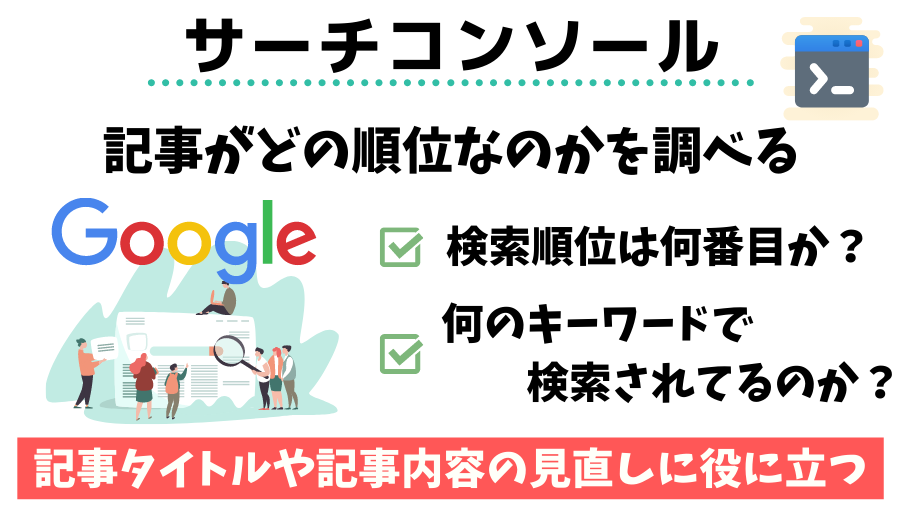
Googleアナリティクスの設定が完了したら、サーチコンソールの設定も行いましょう。サーチコンソールとは、キーワード分析ツールです。



新規記事を作成するときだけではなく、既存記事をリライトする際にも使用します!
サーチコンソールにできることは以下のとおりです。
- ブログで書いた記事がどの順位なのか調べる
- ブログの記事が何のキーワードで検索されたか調べる
- ブログが検索順位を下げる問題が無いか検証できる
ブログのアクセスをアップさせて成長させるために、サーチコンソールは絶対に必要なツールです。
ツールを使った分析が必要な理由については、こちらの記事「【網羅的に解説】SEOとは?初心者にも分かりやすく簡単に教えます!」で詳しく解説しています。ぜひ参考にしてください!
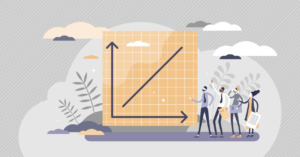
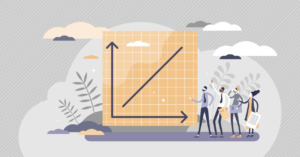
6.WordPressテーマを決める
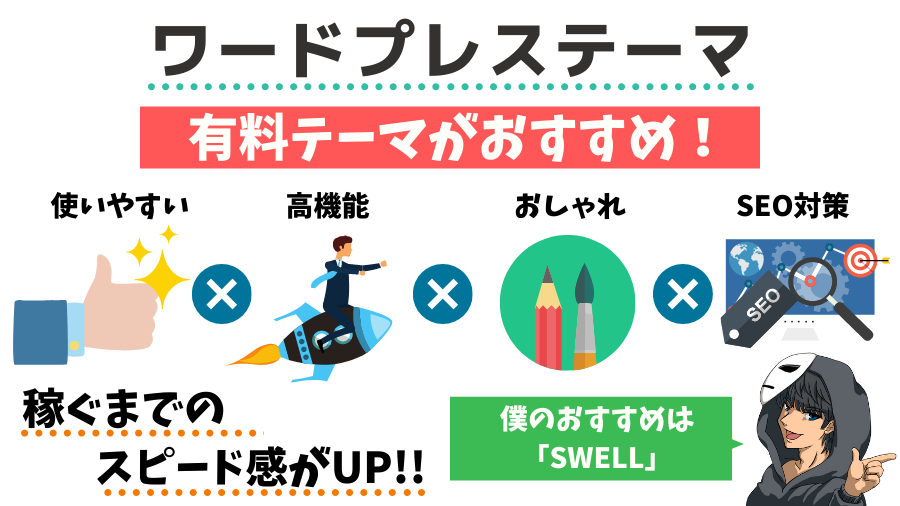
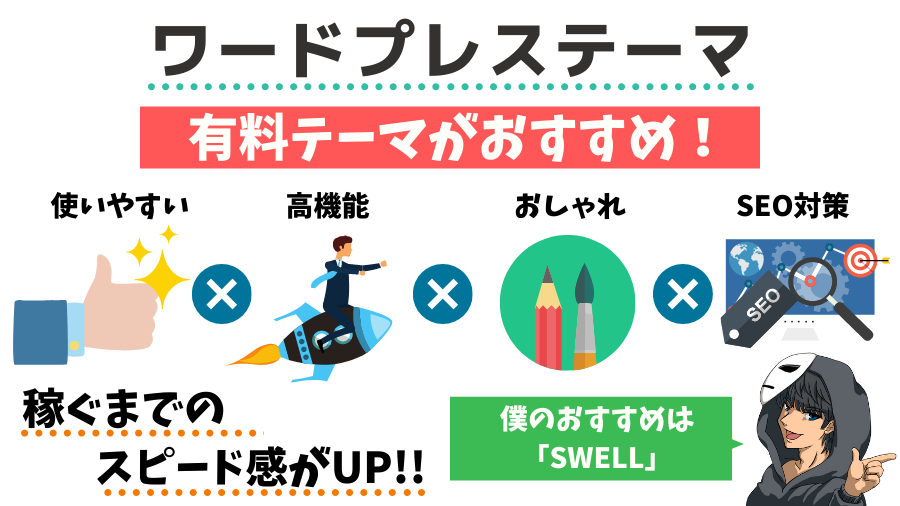
そして、WordPressのテーマを決めましょう。WordPressのテーマとはブログの型のことで、有料と無料の2種類があります。
何もしなくてもクオリティが高いブログになるのが有料テーマ。無料テーマは最低限の形にはなりますが、有料には機能面で劣ります。



個人的にはこのサイトでも利用しているSWELL
初心者でも簡単におしゃれなブログを作成できます。
SWELLの魅力については、以下の記事で詳しく解説しているのであわせて読んでみてくださいね!
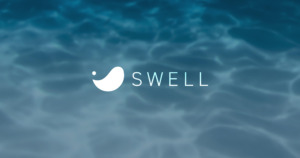
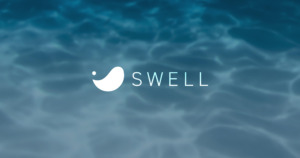
7.ASPを無料登録で登録する


ブログで稼ぎたい場合には、「ASP」を理解する必要があります。APSとは、あなたのブログに企業の商品広告を掲載して売れると報酬がもらえる仕組みです。多くのブロガーは、企業の商品を販売することで収益化しています。
Googleアドセンスを利用している人の中には、「ASPは必要ない」と思っている人がいるかもしれません。しかし、結論からいうとアドセンスだけでは稼げる金額が少ないため、収益化するのは難易度が高いといえるでしょう。
収益の柱を増やす意味でも、複数の広告を扱えるほうが有利です。また、ASPはアドセンスより報酬が多いことも特徴の1つ。



多いモノでは1契約で数万円の広告まであります!
ASPは無料で利用できる広告なので、無料登録しておきましょう!
無料登録しておくべきASP一覧
- A8.net


- afb(アフィb)
- アクセストレード
- もしもアフィリエイト
ASPに関する詳細は、以下の記事で詳しく解説しているので、あわせてチェックしてみてくださいね!


なお、さらに詳しいブログ運営のノウハウを知りたい方は、たくま塾の無料メルマガに登録してください!
膨大な情報をギュッと凝縮してお届けしています。最速で収益化を達成するため、ぜひ配信されるメールを読んで実践してみてくださいね!
\ 2億円企業を創業した社長の全ノウハウ公開 /
WordPressブログを始めた後の稼ぎ方3ステップ
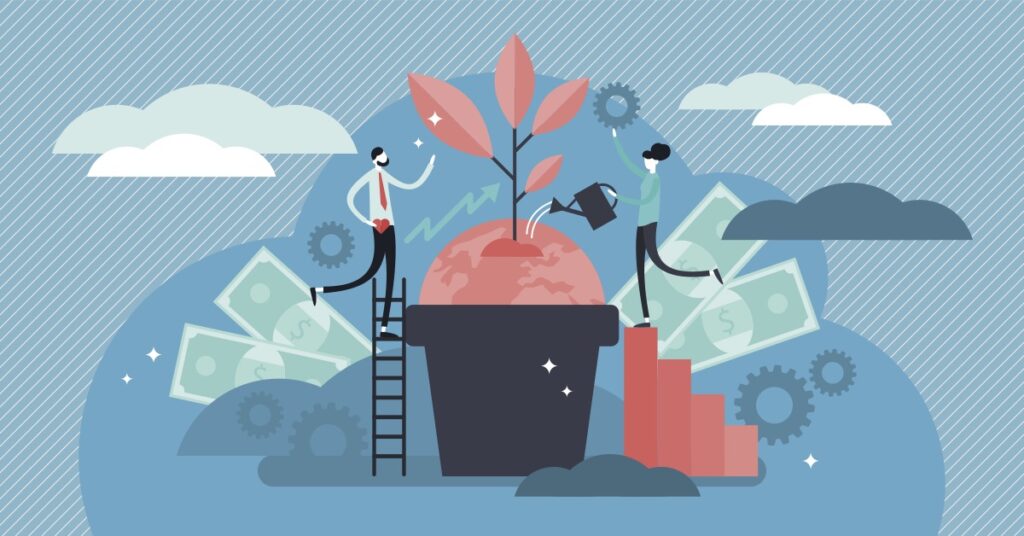
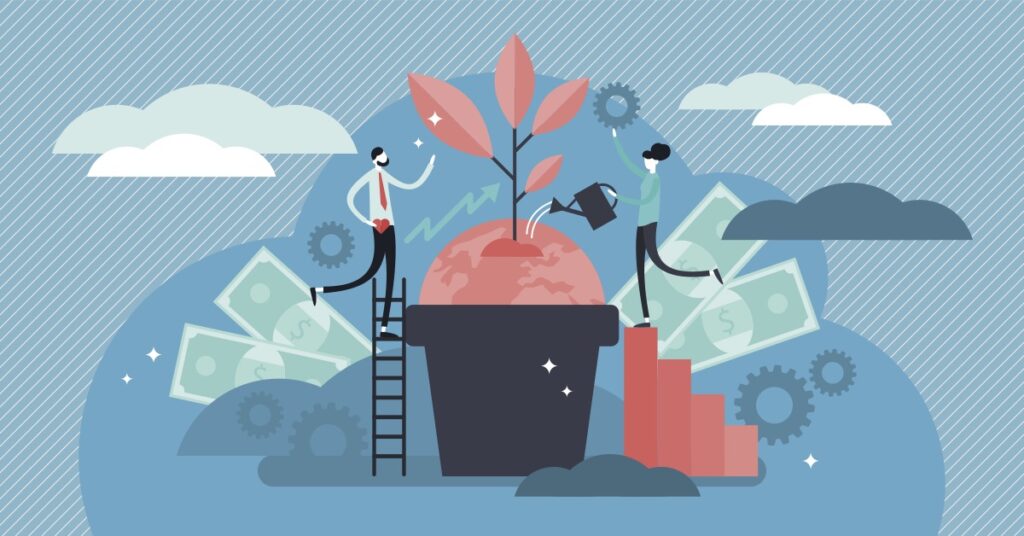
WordPressブログが開設できたら、運用をスタートし稼げるブログを作っていきましょう。
ブログの稼ぎ方は、以下の3ステップです。
- ジャンルを絞って特化ブログを作る
- ブログ運営に必要なスキルを身につける
- SNSなどの集客媒体を活用して収益性を高める
それぞれ順に解説します。
なお、ブログで収入を得るための方法については「【保存版】初心者がブログで月10万円の収入を得る為の完全ガイド!収益化の方法から最短で稼ぐコツまで網羅的に解説」の記事で、より具体的に解説しているので参考にしてみてください。


1.ジャンルを絞って特化ブログを作る
ブログ初心者は、特化ブログ(ジャンルを絞りより専門的な情報を発信するブログ)が稼ぎやすくておすすめです。
おすすめの理由は以下のとおり。
- ブログ完成までの期間が短く挫折しづらい
- 読者の滞在時間が伸びるので、Googleから評価されやすい
たとえば、筋トレブログを運営するなら「瞬発力」や「ジャンプ力」といったよりニッチな内容を発信していくのがおすすめです。



ただし特化ブログを作る際には、YMYLジャンル(お金や命に関わるジャンル)は選ばないようにしてください!
YMYLジャンルは、個人ブログではGoogleから評価されづらく、検索上位に表示されにくいため稼ぎづらい傾向にあります。
YMYLのような地雷ジャンルと稼げるジャンルについては、関連動画「稼げるブログジャンルの選び方完全ロードマップ【すぐ使える34案件紹介】」で詳しく解説しています。動画をみて、自分にあったジャンルで特化ブログを作ってみましょう。
2.ブログ運営に必要なスキルを身につける
稼げるブログを運営するには、「サイト設計」と「ライティングスキル」の2つのスキルを身につけておく必要があります。
それぞれ詳しく解説します。
サイト設計
サイト設計は、ブログ全体の構成や運営方針を決める重要な作業です。
大きく、以下の3つの内容を決めていきます。
- 何を売るのか(どんな広告にするのか)
- 誰に売るのか
- どんなキーワードを狙うのか
他にも「キーワード選定」や「外部・内部SEO対策」などの知識が必要です。ハードルが高いですが、サイト設計の有無で、稼げるブログを運営できるかどうかが決まります。



ブログ運営を開始する際には、サイト設計してから執筆をスタートさせましょう!
とはいえ、具体的にどう取り組んでいけばいいのか、わからない方も多いでしょう。
そういう方は、関連動画「【超入門】月10万円稼ぐ特化ブログの作り方完全マニュアル【極秘8ステップ公開】」がおすすめ。サイト設計の具体的な手順が知りたい方は、ぜひチェックしてみてください!
ライティングスキル
ブログで稼ぐならば、ライティングスキルは必須です。スキル不足で読みにくい文章では、読者が離脱してしまいます。
Googleからも評価されないため、検索上位に表示されず、読まれるブログは作れません。
Googleから評価されるために必要な「SEOライティング」や、商品を買ってもらうための「セールスライティング」などを身につけて、スキルを磨いていく必要があるでしょう。
ブログで稼ぐためのライティング術については、YouTube動画「【99%の人が間違っている】ブログのライティング完全ロードマップ【完全保存版】」にて徹底解説しています。稼げるブログを運用するために必須のスキルなので、ぜひ早めに身につけるようにしましょう。
3.SNSなどの集客媒体を活用して収益性を高める
ブログでの収益性を高めるためには、SNSと連携しておくのがおすすめです。SEOで競合が強いジャンルでも、SNSからブログに人を流入させることで収益化しやすくなります。
Googleのアップデートに左右されず集客できるので、収益が安定しやすくなるでしょう。



SEOとSNSをバランスよく組み合わせて、ブログへの集客の柱を増やしていきましょう!
なお、さらに詳しいブログの稼ぎ方は限定メルマガで徹底的にお伝えしていきます!完全無料で濃い内容をお届けしているので、ぜひ以下のボタンをクリックして登録してみてくださいね!
\ 2億円企業を創業した社長の全ノウハウ公開 /
WordPressブログの始め方でよくある質問
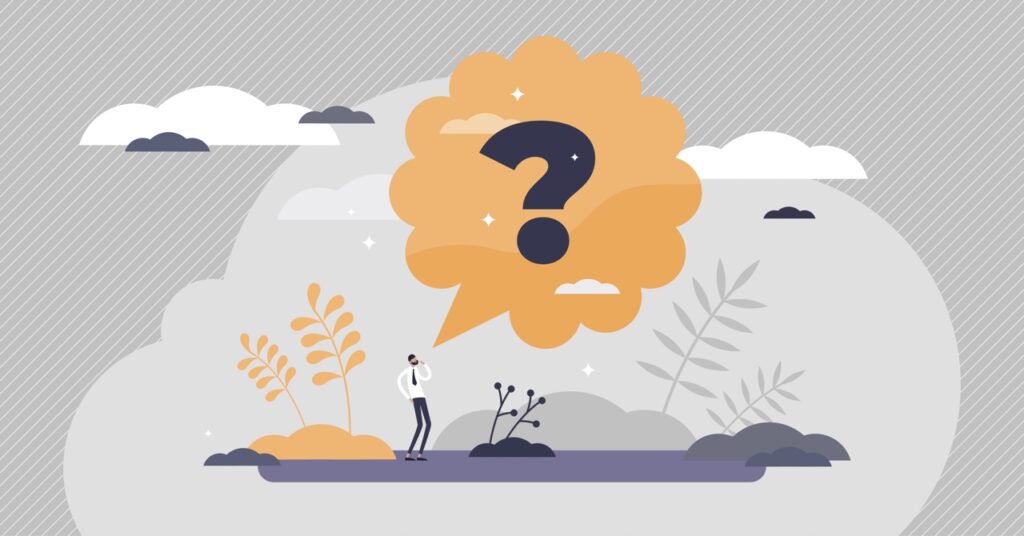
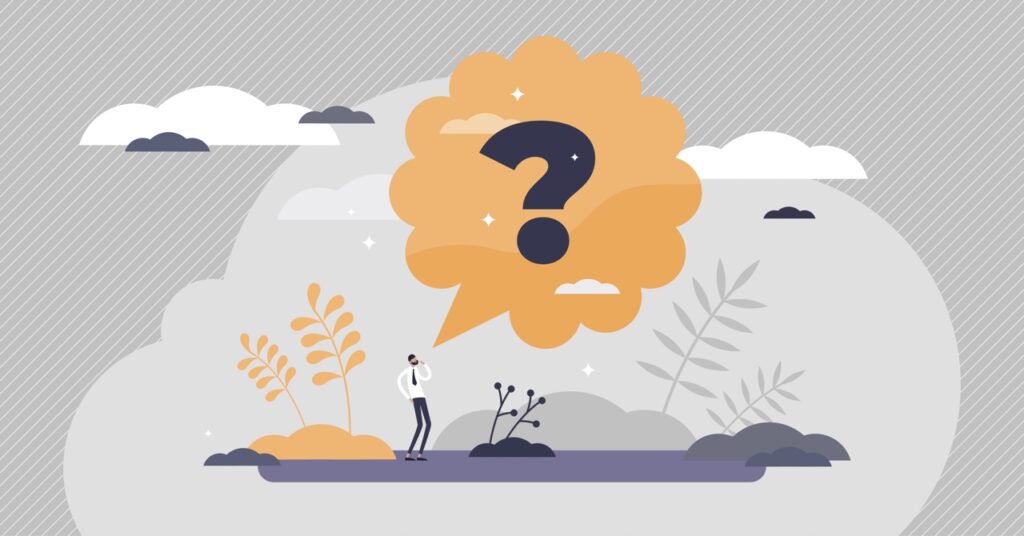
WordPressブログの始め方についてよくある質問に回答します。
WordPressブログの始め方でよくある4つの質問
- ブログ運営におすすめのツールは?
- XserverやConoHa WINGなどレンタルサーバー各社の違いは?
- WordPressブログの開設にかかる費用は?
- セキュリティ対策は?
- WordPressの使い方がわからないときはどうすればいい?
- ブログを続けるコツは?
どれもブログ運営で知っておくべき知識なので、ぜひチェックしてみてください。
1.ブログ運営におすすめのツールは?
ブログの執筆や運営では、以下のような便利なツールを使うのがおすすめです。
ブログ運営でおすすめのツール
- キーワード抽出ツール
- 検索順位チェックツール
- 分析ツール
- 文書作成に役立つツール
- 最終チェック(記事校正)に役立つツール
- 画像加工ツール



ツールを導入することで、読者の悩みに寄り添った高クオリティの記事を作れたり、ブログ分析によって売上を向上させたりできます!
ブログ運営に必要なツールについては、「【保存版】ブログ運営におすすめの最強ツール15選【効率アップに欠かせません】」で解説しています。ブログ開設の初期段階から導入しておくと良いものについても紹介しているので、ぜひチェックしてみてください。
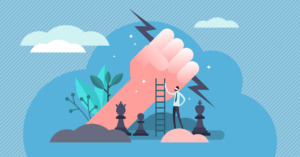
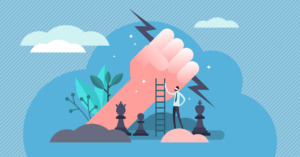
2.XserverやConoHa WINGなどレンタルサーバー各社の違いは?
レンタルサーバー各社では、「価格」や「表示速度」などが微妙に異なります。月額料金が安くても、表示速度が遅かったり、サポートが充実していなかったりするため注意が必要です。



現役ブロガーである僕がおすすめするレンタルサーバーは以下のとおりです!
| レンタルサーバー | 特徴 | 価格 | 速度 | 安定性 |
|---|---|---|---|---|
| ConoHa WING | 最速&良コスパ | ◯ | ◎ | ◯ |
| Xserver | 安定性No.1 | ◯ | ◯ | ◎ |
| mixhost | 最新設備No.1 | ◯ | ◯ | △ |
| カラフルボックス | ユニークさNo.1 | ◯ | ◯ | ◯ |
| ロリポップ! | 価格No.1 | ◎ | △ | ◯ |
結論、国内最速の表示速度とコスパの良さが魅力の「ConoHa WING」が初心者にはおすすめです。「WordPressかんたんセットアップ」を利用すれば、無料ドメインの契約とあわせてスピーディーにブログ運営をスタートできます。
管理画面も使いやすく設計されており、初心者にはピッタリなレンタルサーバーといえるでしょう。
\ キャンペーンページを見てみる /
他のレンタルサーバー各社との比較については、「【初心者必見】WordPressブログにおすすめのレンタルサーバー5選|プロが徹底比較」の記事で詳しく解説しているのでぜひ参考にしてみてください。
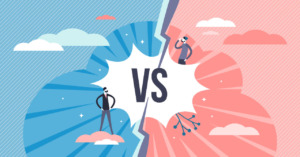
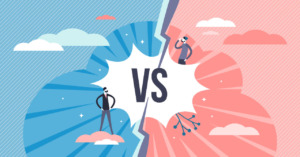
3.WordPressブログの開設にかかる費用は?
WordPressブログの開設にかかる費用は、以下のとおりです。
WordPressブログの開設費用
- 独自ドメイン代:1,000円〜2,000円
- レンタルサーバー代:初期費用1,000円〜3,000円程度+契約期間に応じた金額
- WordPressの有料テーマ代:10,000円〜20,000円
ブログの開設費用は、総額約2,000円〜20,000円(有料テーマを購入した場合)であり、維持費は月額1,000円程度です。
レンタルサーバー会社によっては、契約すると独自ドメインを無料で取得できる場合があります。とくに、ConoHa WINGの「WordPressかんたんセットアップ」を利用すれば独自ドメイン2本を無料で取得できます。



ブログ開設の初期費用を抑えられるのでおすすめです!
ブログの開設費用についての具体的な内訳については、「ブログの開設費用はどのくらいかかる?【すぐに回収できる方法も紹介】」で詳しく解説しているので確認してみてください。
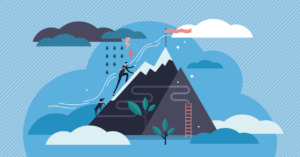
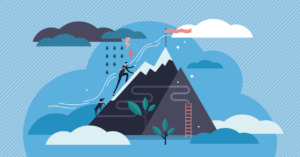
4.セキュリティ対策は?
WordPressにおいてセキュリティ対策は必須です。サイトを乗っ取られてしまうと、記事を書き換えられたり、攻撃の踏み台にされたりするなど、甚大な被害が発生します。
そこで、以下のような基本のセキュリティ対策を実施しましょう。
- ログインパスワードを強力にする
- WordPress、プラグインを最新バージョンにしておく
- 利用していないテーマやプラグインを放置しない
- 2段階認証のプラグインを導入する



ブログ記事は大事な資産なので、自分の身は自分で守るようにしてくださいね。
5.WordPressの使い方がわからないときはどうすればいい?
WordPressの設定はすべて自分でやる必要があります。プログラミング不要とはいえ、サイトのデザインやロゴ・プロフィールの設定など、やれることがたくさんあるため混乱する方もいるでしょう。
とはいえ、やりたいことをGoogle検索すれば、ほとんどのことは解決できます。多くのブロガーさんが、無料で詳しいやり方を発信してくれているからです。



厳しいようですが、自分の資産を作るのに本気で調べられないようでは、ブログで稼ぐのは難しいでしょう…!
どうしてもわからない場合は、デザインや設定に凝りすぎている可能性もあります。
ブログ収益化の本質は「読者の悩みを解決すること」です。僕が発信しているSEO対策と記事の質を高める施策を優先しておこなってくださいね。
6.ブログを続けるコツは?
ブログを続けるためには、「継続できる仕組み」を作ることが大切です。ブログは仕事と考えて、毎日の生活の中に習慣として取り入れましょう。
「朝起きたら2時間ブログをかく」「仕事終わりには2時間カフェで作業する」など固定の時間を設けてブログ運営に取り組むのがおすすめです。
またブログ運営で挫折する原因としては、以下の2つが主な原因としてあげられます。
- 興味がないジャンルを書いている
- 稼げるビジョンが見えていない
自分の興味があるジャンルを選び、売る商品があることをブログ運用前に確認しておくことが大切です。



サイト設計を事前にしっかり行い、稼げるビジョンを描いてからブログ運営を始めるとよいでしょう!
ブログを続けるコツについては、「ブログを続けるコツ7選【1年継続できる人はたったの10%!?】」で詳しく解説しています。「ブログを挫折しないか不安」「継続して運用するための対策を知りたい」という方は、ぜひチェックしてみてください。


なお、ブログ運営のコツや稼ぎ方については限定メルマガで徹底的にお伝えしていきます!完全無料でお届けしているので、ぜひ以下のボタンをクリックして登録してみてください!
\ 2億円企業を創業した社長の全ノウハウ公開 /